Как установить расширение instasave на opera
Обновлено: 07.07.2024
Есть много удобных методов сохранения видео на мобильные устройства. Изучим все по порядку.
Онлайн-сервисы
Для примера возьмём наш бесплатный сервис IGmedia, который отлично работает, как на компьютере, так и на мобильном телефоне.
Шаг 1. Запустите Instagram и найдите нужный вам ролик. Нажмите на троеточие и скопируйте ссылку.


Шаг 3. Сервис обработает информацию, появится новое окно, где нужно нажать «Сохранить видео».

После этого, файл с видео сохранится на вашем устройстве. Чтобы скачать ещё один файл – кликаем «Повторить ввод».
Telegram
Вы можете использовать телеграм-бота, например, @InstaSave. Отправьте ему ссылку на видеоролик, он в ответ пришлёт готовый для сохранения медиафайл.
Можно обойтись и встроенным функционалом Телеграм. Найдите нужный пост в Инстаграм и щёлкните по трём точкам.



Приложения для Андроид
Для загрузки видео на телефон есть множество удобных мобильных приложений, к примеру, Regrann, QuickSave и FastSave. Рассмотрим детальнее последний вариант, тем более что FastSave for Instagram – это одно из наиболее актуальных приложений с 10 млн загрузок. Оно даёт возможность автоматически загружать видео из Инстаграм.
Зайдите в Google Play и установите утилиту. Откройте приложение на телефоне и активируйте FastSave, сдвинув переключатель вправо.

Зайдите в Instagram. Отыщите нужный вам видеоролик и скопируйте его ссылку.

Видео начнёт загружаться сразу же после копирования url в буфер обмена. Когда загрузка закончится, вы получите уведомление об успешном завершении операции.

Нажмите на уведомление, если желаете запустить просмотр сохранённого ролика.
Приложения для IPhone
Давайте посмотрим, как скачать видео на Айфон через мобильное приложение InstaSave. Найдите в App Store программу InstaSave и установите её на своё устройство. Откройте видеоролик, который желаете сохранить. Коснитесь троеточия вверху записи и скопируйте ссылку.

Запустите приложение InstaSave. Зажав строку по центру, выберите действие «Вставить». Нажмите на Preview, а затем на Save – после этого видео загрузится в галерею телефона.

Кроме InstaSave, для скачивания видео вы можете выбрать утилиту Flow for Instagram, Inst Down, Instagrab и InstaStory.
Внимание! Разработчики программ обычно предлагают загружать видео за баллы, которые вы получаете за просмотр рекламы. Это быстрый вариант для единичных сохранений, но при частых загрузках лучше найти более удобную альтернативу.
Как скачать видео в Instagram с компьютера
Хотя социальная сеть ориентирована на мобильных пользователей, каждый желающий может скачать понравившийся видеоролик и на свой ПК.
Сервисы
Здесь вы также можете воспользоваться нашим сервисом IGmedia. Чтобы скачать с его помощью видео на ПК, открываем веб-версию Инстаграм и копируем URL-адрес нужного видео.

Сервис обработает информацию, появится новое окно, где нужно нажать «Сохранить видео». После этого, файл с видео сохранится на вашем устройстве. Чтобы скачать ещё один файл – кликаем «Повторить ввод».
Внимание! Вы можете скачивать видео лишь из открытых аккаунтов.
Расширения для браузеров
Такие расширения есть на всех основных браузерах – значит, вам не придётся для выполнения задачи устанавливать дополнительный. Расширения – простой бесплатный инструмент для сохранения видеороликов.
Для Mozilla Firefox
Судя по количеству положительных оценок, лучшим расширением для Mozilla является Instagram Downloader. Добавьте расширение в браузер.

Откройте нужное видео в Инстаграм. Кликните левой кнопкой мыши, чтобы в адресной строке появилась уникальная ссылка. Щёлкните по значку плагина Instagram Downloader, появившегося в панели инструментов.

Откроется новая вкладка, где надо нажать на «Download Video».

Для Google Chrome

Для Опера и Яндекс Браузер
Для данных браузеров предусмотрено специальное расширение под названием Instagram Downloader. Функционал этого плагина похож на вариант для Chrome. Посмотрим, как пользоваться расширением на примере Opera. Зайдите в Opera Addons на страницу разработчика и добавьте расширение в браузер.

Откройте видеоролик в Инстаграм – сверху появится кнопка «Download». Нажмите на неё, чтобы запустить процесс скачивания.

Когда видеоролик загрузится, вы получите соответствующее уведомление браузера.

Как скачать Instagram сторис

Как скачать IGTV из Instagram?
Для Андроид
Для Айфона
Видимо, социальной сети не очень хочется, чтобы люди получали видеоролики себе на устройства, так как подобные приложения регулярно удаляются. Но Андроид более гибкий в этом плане, так что, файл APK всё ещё можно получить. С iOS же всё не так просто – можно устанавливать лишь то, что есть в магазине приложений. Поэтому нужно будет воспользоваться онлайн-сервисом, скопировав URL. Можно посоветовать, например, сайт IGTV Downloader.

Как сохранить IGTV и где его потом смотреть?
После того, как вы скачали выбранный файл, просмотреть его можно будет на устройстве в папке «Загрузки» на телефоне или другой, если вы сменили пусть скачивания.
Кроме того, есть ещё один способ сохранять эти ролики. Когда вы нажимаете на три точки в нижнем горизонтальном меню просмотра, в появившемся меню есть также и пункт «Сохранить». Он позволяет оставить публикацию в закладках. И посмотреть её затем можно будет там же. Это – самый простой путь, если вам не нужно качать материал, и вы просто хотите иметь возможность смотреть его, когда хотите. Где закладки? Об этом я расскажу немного позже.

Предназначение Savefrom для Instagram
Savefrom позволяет скачать из Instagram фотографии и короткие видеоролики. Непосредственно это сделать нельзя, так как соцсеть заботится об авторских правах. Инструмент необязательно устанавливать в качестве плагина, им можно пользоваться через сайт сервиса. Для загрузки нужна лишь ссылка на публикацию в Инстаграм.
Краткое описание сервиса Savefrom
Savefrom позволяет скачивать файлы со многих ресурсов, в том числе из Инстаграм. Помимо сервиса есть расширение для браузеров, с помощью которого скачивание происходит в несколько кликов.
- бесплатное распространение и использование;
- интуитивно понятный пользовательский интерфейс;
- плагин работает во всех популярных браузерах.
Сервис позволяет выбрать формат и разрешение скачиваемого контента перед загрузкой.
Установка расширения Savefrom Helper для веб-браузера
Расширение Savefrom Helper доступно для браузера Yandex. По умолчанию расширение уже установлено, но его нужно активировать:
- Зайдите в окно расширений через главное меню, нажав на три вертикальные полосы в верхней панели браузера.

- Перейдите в пункт «Дополнения».
- Переведите тумблер во включенное состояние напротив названия дополнения. В верхней панели инструментов появится иконка расширения в виде зеленой стрелочки. Это значит, что оно активно.

Внизу окна во вкладке «Дополнения» можно перейти в магазин, найти нужное расширение и установить его.
Использование онлайн-сервиса Savefrom для скачивания
Чтобы скачать файл, нужно вставить ссылку на него из соцсети. На главной странице сайта есть поле для вставки.

Во вкладке «Установить» можно скачать расширение для Yandex.Browser. В разделе «Помощь» есть ответы на часто задаваемые вопросы. Здесь же можно связаться с техподдержкой.
Скачивание видео и фото с Instagram с помощью Savefrom
Чтобы скачать видео с Инстаграм через онлайн-сервис:
Запустится загрузка, и через некоторое время файл скачается на диск компьютера.
Использование расширения Save from Instagram позволяет еще быстрей скачать нужный контент:

- Зайдите в веб-версию Инстаграм и авторизуйтесь в ней.
- Откройте запись, из которой нужно скачать видео.
- В верхнем правом углу под роликом можно увидеть стрелочку. Нажмите на нее, и загрузка начнется в фоновом режиме.
Для закачки файлов через расширение, проверьте, чтобы оно было активно в Яндекс.Браузере в окне дополнений.
Savefrom помогает загружать на компьютер изображения, музыку или видеозаписи. Это универсальный сервис, работающий со многими популярными соцсетями и ресурсами.
Как скачать видео на компьютер через браузер
Один из наиболее популярных способов, как скачать видео с инстаграма на компьютер является загрузка нужного ролика при помощи кода элемента через браузер.
Для того чтобы осуществить загрузку, необходимо выполнить следующие действия:
- Зайти на страницу веб-версии инстаграм.
- Найти нужный ролик и клацнуть на нем правой кнопкой мыши.
- Выбрать в контекстном меню вкладку « Исследовать данный элемент». На экране появится код страницы.
- Далее следует отыскать нужную строчку и нажать комбинацию «Ctrl+F» и выбрать mp4.
- В поиске появиться требуемый элемент, на него необходимо нажать левой кнопкой мышки и набрать комбинацию для копирования.
- Далее открываем любой редактор текстом и вставляем в него скопированную строчку.
- Получаем ссылку на видео, открываем ее в браузере и нажимаем Enter.
- Затем вам остается только поставить загрузку и выбрать пункт «Сохранить видео».
- Операция выполнена.

Онлайн сервисы для загрузки видео с инстаграма на компьютер
Как скачать видео на компьютер с инстаграма при помощи специальных программ? Этот вопрос интересует многих пользователей инстаграм. Осуществить данную процедуру легко, поскольку принцип работы всех этих сервисов практически одинаковый. Рассмотрим несколько наиболее популярных из них.
O-instagram
instaposting
Instaposting – это один из лучших сервисов, поскольку он достаточно простой в эксплуатации. Однако при помощи данной программы можно скачивать видеоролик, который длится не больше одной минуты.
Для того чтобы осуществить загрузку необходимо выполнить следующие действия:
instagrab
Данный метод подходит больше для скачивания файлов онлайн с инстаграма на телефон, а не компьютер.
Для загрузки сделайте следующее:
Обратите внимание! Нужный видеоролик, после использования сервиса instagrab, практически сразу появится на вашем телефоне в Галерее.

savedeo
Savedeo является одним из немногих сервисов, которые поддерживают официальную загрузку контента из социальных сетей это касается разных способов загрузки: Вконтакте, Фейсбук и другие.
Данная программа для скачивания видео из инстаграм по принципу работы не сильно отличается от остальных. Для того чтобы сохранить видео из инстаграмма на компьютер вам понадобиться ссылка на ролик. Этот адрес вводиться в требуемое окошко.
Затем следует нажать на кнопку и скачать файл, клацнув по ролику правой кнопкой мыши.
Важно! Все ролики, которые вы просматривали недавно, будут показаны на главной странице в виде топа.
dredown
Как загрузить видео из instagram на компьютер? Для скачивания вам понадобиться зайти на официальный сайт dredown. Далее следуйте инструкции:
Расширения для скачивания видео на ПК
Существуют более рациональные способы, как сохранить видео из инстаграма на компьютер. Для этого вам не нужно будет посещать посторонние сайты, однако потребуется установить конкретное расширение.
Можно ли скачать ролики с закрытого профиля через ПК
Для загрузки файлов из открытых профилей процедура описана выше и осуществляется довольно просто. Однако, что делать, если нужно скачать видеофайл с закрытого аккаунта инстаграм? Решить данную проблему можно двумя способами. Рассмотрим каждый из них более подробно.
Если вы подписчик
- Зайдите на свою страницу в социальной сети.
- В поисковой строке введите имя закрытого пользователя, чей видеофайл вам приглянулось.
- Подпишитесь на него.
- Дождитесь одобрения подписки.
- Сохраните к себе на страницу нужный пост.
- Откройте его и посмотрите код страницы.
- Скопируйте нужную строку.
- Введите данный адрес в новой вкладке браузера и сохраните его на ПК при помощи кнопки «Сохранить как». Готово!
При помощи программы
Если вашу подписку не одобрили, можно пойти другим путем. Для этих целей вам понадобиться специальная программа такая, как 4K Stogram или YouTube By Click. Таких сервисов множество, поэтому каждый пользователь может подобрать для себя оптимальную программу. Суть их работу довольно проста и не вызовет трудностей даже у новичка. Просто следуйте инструкции и у вас все получиться.
Инстаграм – это социальная сеть, которая позволяет пользователям делиться и обмениваться различными файлами. Очень часто случается, что на странице соц. сети находиться интересных ролик, который довольно непросто отыскать в интернете. Что делать в таком случае? Как скачать понравившийся файл. Существует несколько решений данной проблемы. Можно воспользоваться специальными сервисами, которые предназначены для загрузки файлов на ПК. Суть их работы проста и описана выше. Также можно загрузить на ПК специальное приложение и пользоваться им при загрузке роликов, без посещения дополнительных сайтов. Какой из способов проще – решать вам.
4.5 Оценок: 6 (Ваша: )
Экранная Камера
Video Downloader

Экранная Камера
Video Multiformat

Экранная Камера
Savefrom

Основные способы скачивания видео в браузере Opera
Savefrom
Плагин предназначен для загрузки роликов и аудио из популярных социальных сетей и видеохостингов: Ютуба, Vkontakte, Фейсбука, Одноклассников и многих других. Сильной стороной этого расширения для Оперы для скачивания видео с любого сайта можно назвать простоту использования: после установки Savefrom добавит возможность скачивания прямо на страницу.
Преимущества:
- Простота интерфейса загрузчика.
- Возможность загружать не только клипы, но и музыкальные файлы.
- Поддержка всех популярных интернет-ресурсов.
- Нельзя скачивать в качестве выше 720p.
- Подойдет для загрузки не со всех сайтов. Для работы с малоизвестными интернет-порталами придется разыскать другое решение.
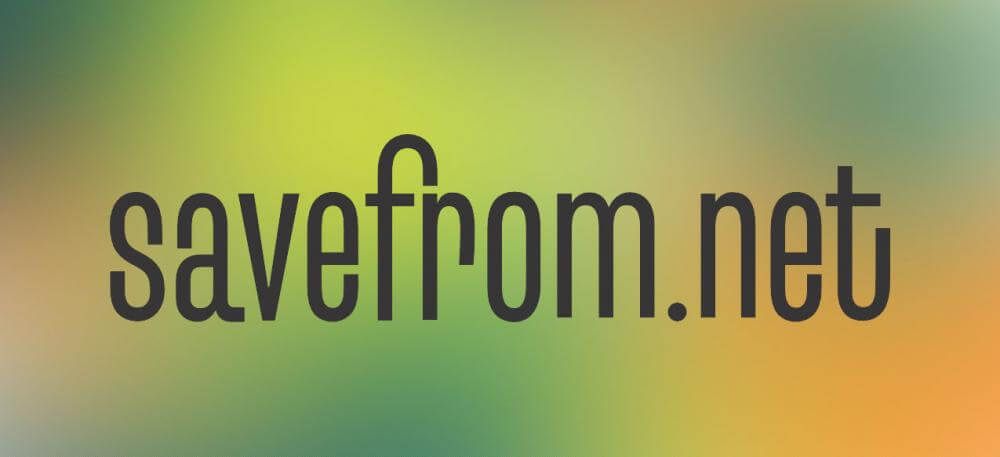
Экранная Камера
Сильная сторона этой программы для записи экрана и скачивания потокового видео с любого сайта для браузера Opera в том, что она поддерживает все возможные ресурсы и веб-обозреватели. Утилита поможет захватить любое действие с монитора: будь то прямая трансляция или видеозвонок.
Преимущества:
- Многие расширения для сохранения клипов не отвечают на вопрос, как скачать стрим с Твича. Экранная Камера поможет записать прямую трансляцию с любого стримингового сервиса.
- Можно настраивать область захвата.
- Большой выбор форматов для вывода видео.
- Чтобы сохранить ролик, его придется просмотреть полностью.
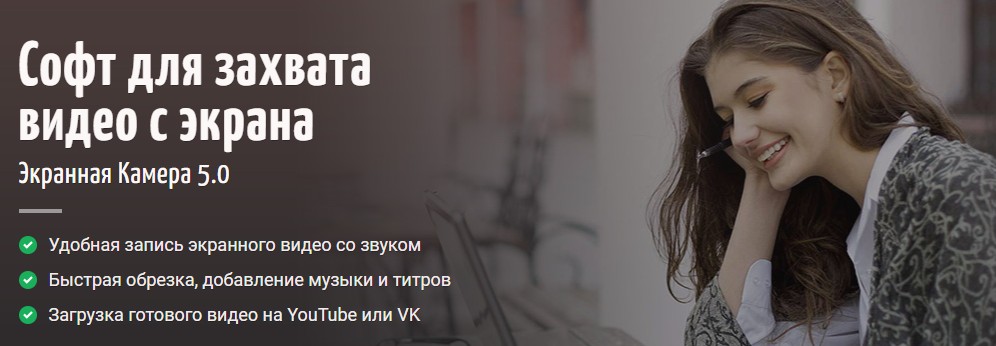
Расширение Video Downloader Prime
Плагин поможет, если требуется загружать клипы с малоизвестных ресурсов. Он работает с большинством веб-страниц, так что позволит не ограничиваться только популярными видеохостингами.
Преимущества:
- Работает с почти всеми сайтами.
- Можно выбрать качество видео перед загрузкой.
- Нельзя скачивать ролики с YouTube.
- Расширение активно разрабатываются: могут обнаружиться баги.

Skyload
Плагин для браузера Opera позволит скачать видео практически с любого сайта: по заверениям разработчиков, поддерживаются 99.9% веб-страниц. Для загрузки из соцсетей интегрированы контекстные кнопки, как это было в Savefrom.
Преимущества:
- Помимо видео, можно загружать треки. работает с множеством российских и зарубежных ресурсов: SoundCloud, Яндекс.Музыка, Vimeo и т.д.
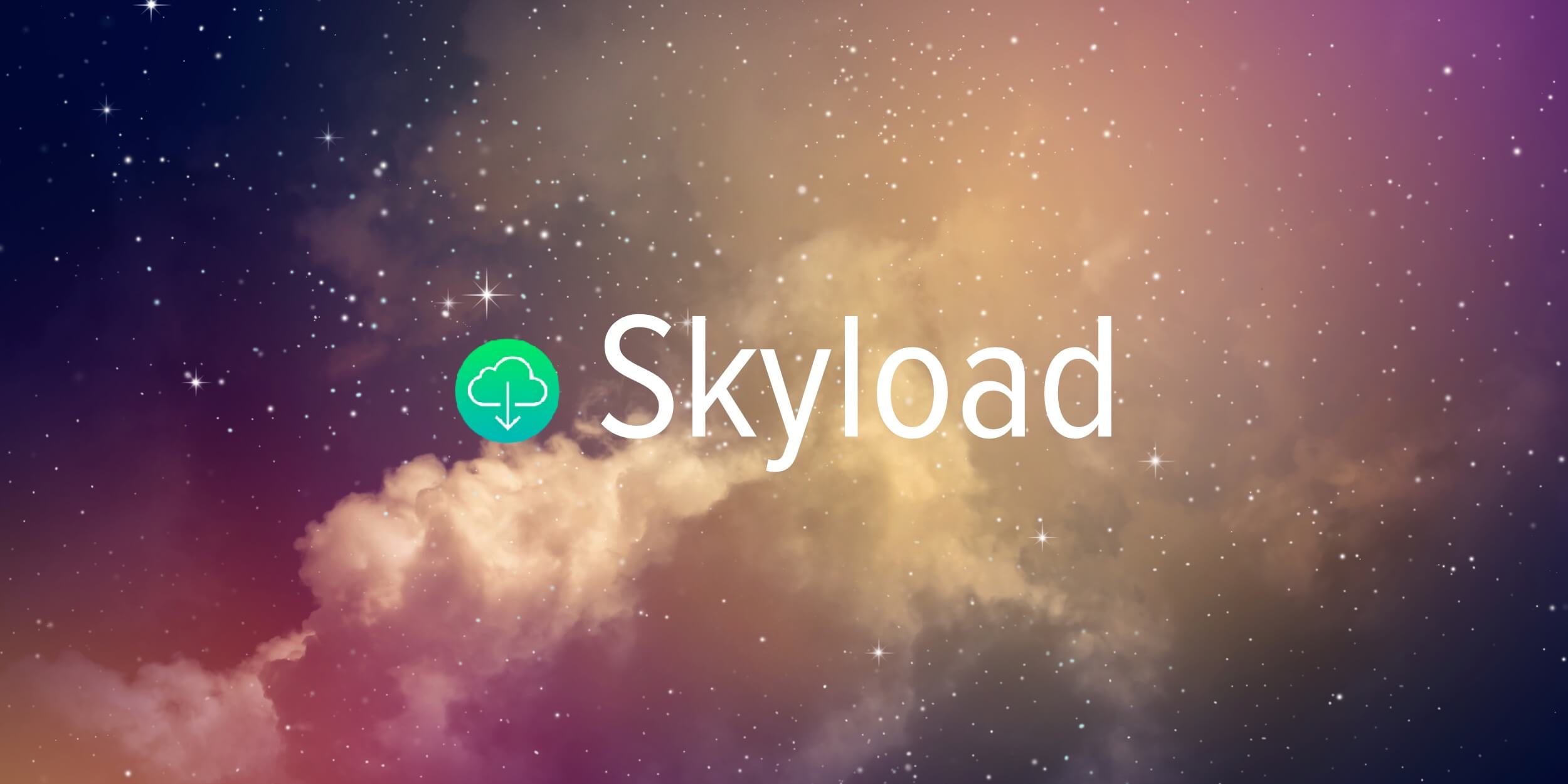
YouTube Downloader
Простой плагин для загрузки роликов. Характерен легкостью использования: чтобы скачать видео, нужно перейти на нужную страницу и открыть окно расширения. После этого YouTube Downloader предложит выбрать предпочтительное разрешение.
Преимущества:
- Нет ограничений по качеству видео.
- Отсутствует реклама от разработчиков.
- Минус программы для скачивания видео с сайтов в отсутствии перевода на русский.
- Работает только с Фейсбуком и Ютубом.
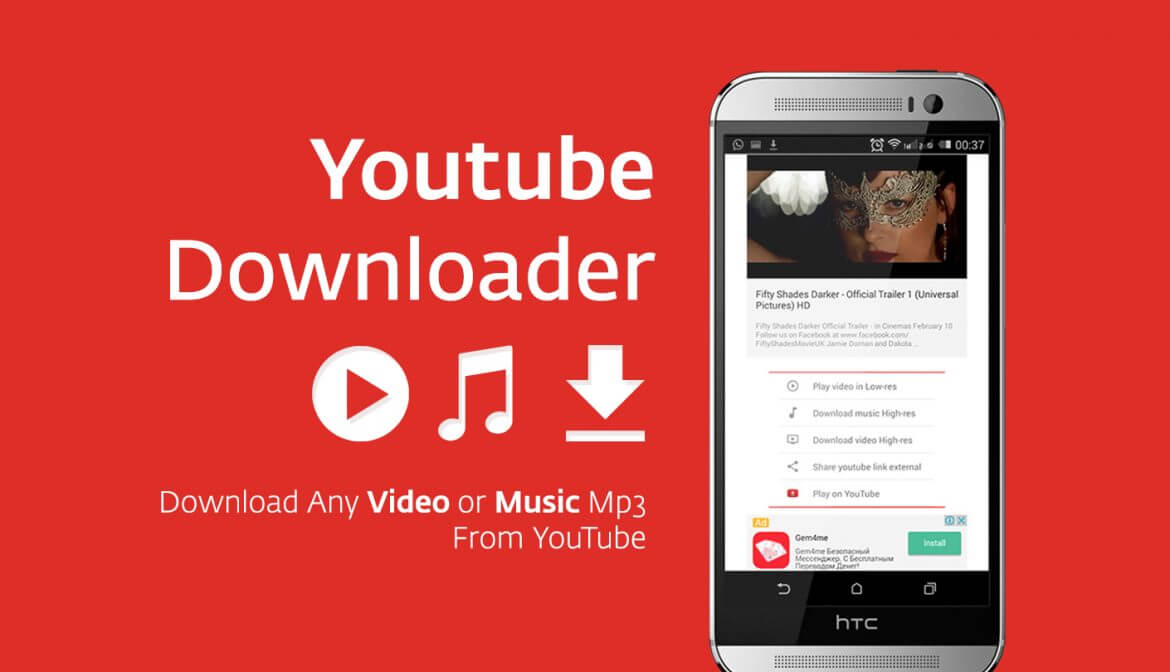
Video Downloader Multiformat
Программа для скачивания видео с любого сайта для Оперы поможет в работе с любыми ресурсами. Плагин автоматически определяет, есть ли на странице ролики. Если удается их обнаружить, то утилита предложит скачать видеоклип в максимально возможном качестве.
Преимущества:
- Работа с популярными видеоформатами: MP4, FLV, WEBM, 3GP.
- Поддержка загрузки в высоком разрешении.
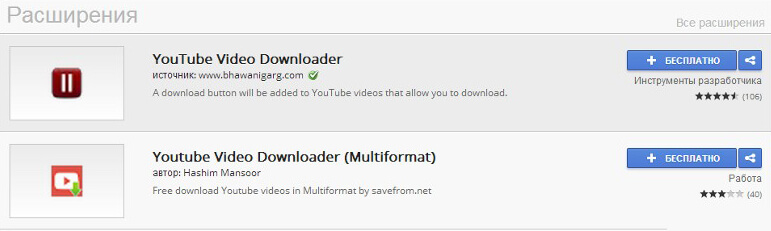
Как скачать видео из Opera через
Video Downloader Prime
Шаг 1. Устанавливаем расширение
Для начала добавим плагин Video Downloader Prime в библиотеку расширений Opera. Сделать это можно, перейдя на страницу утилиты в библиотеке аддонов браузера.
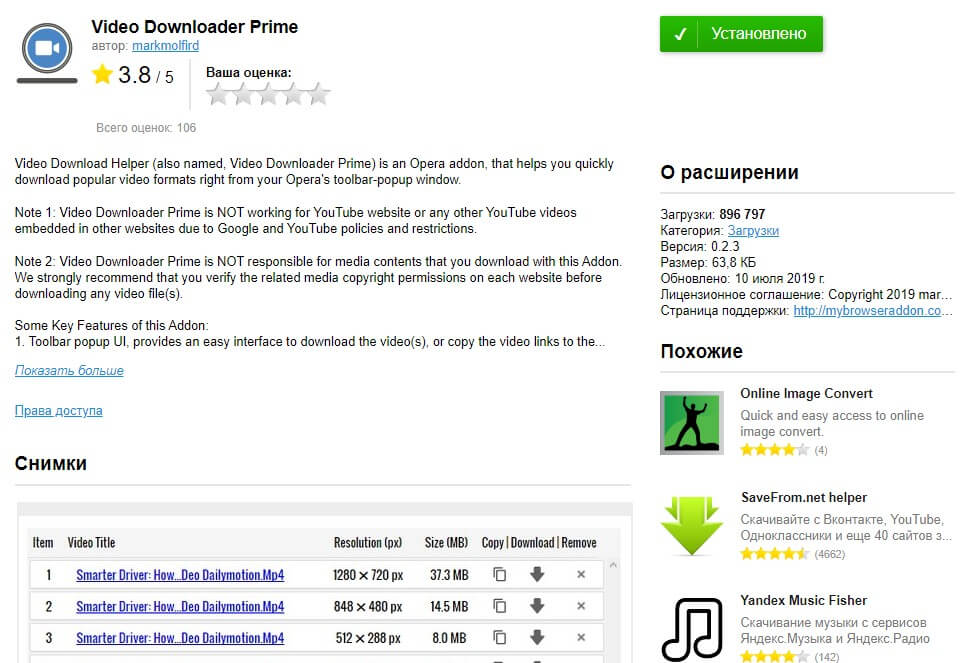
Шаг 2. Открываем ролик в Opera
Перейдем на страницу ролика, который требуется загрузить. Перед тем, как скачать видео с браузера Опера практически с любого сайта, запускаем воспроизведение клипа. Это необходимо, чтобы Video Downloader Prime обнаружил путь к видеофайлу в исходном коде ресурса.
Обратите внимание, что на некоторых сайтах ролики могут не находиться или распознаваться неправильно (например, видеофайл разбит на несколько мелких фрагментов).
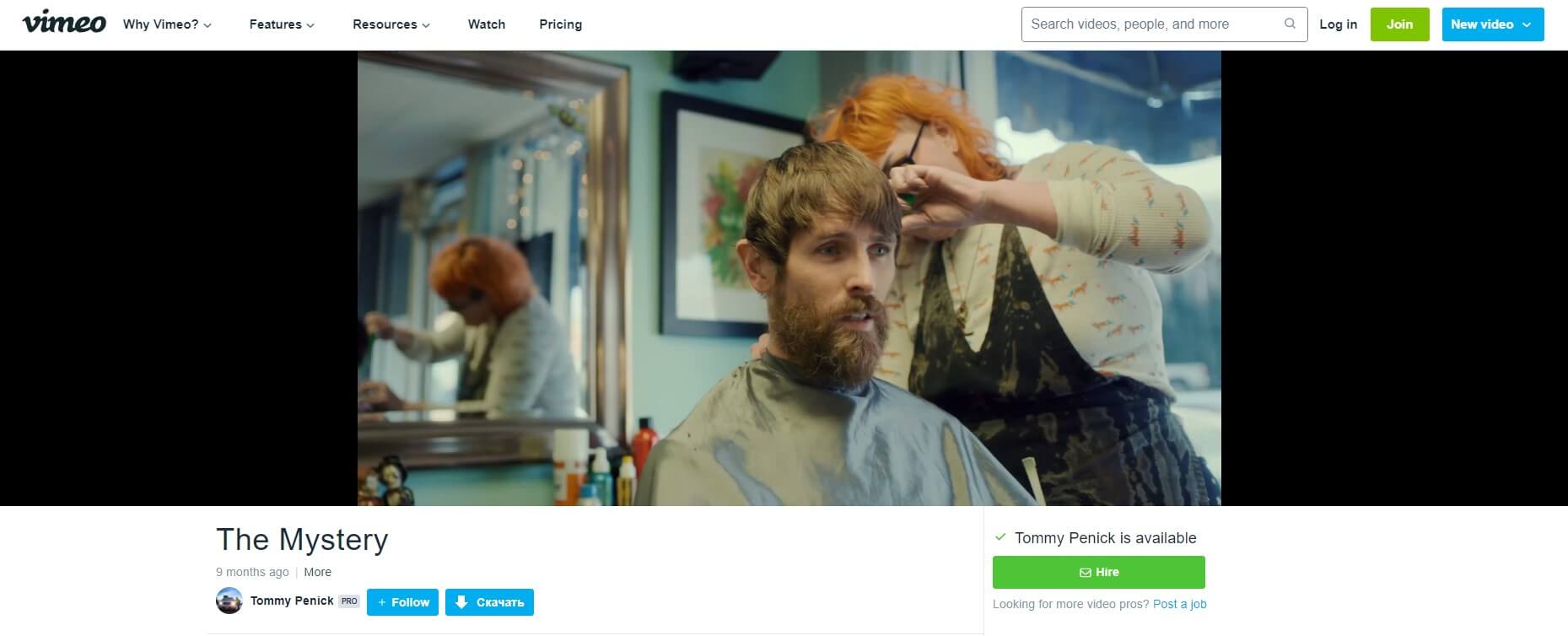
Шаг 3. Сохраняем видео с помощью Video Downloader Prime
Чтобы скачать видео с сайта в Opera, нажимаем на иконку в форме куба (находится в верхнем боковом углу) и выбираем нужное расширение. В открывшемся окне отобразятся все медиафайлы, обнаруженные на странице. Для начала загрузки кликаем по кнопке со стрелочкой вниз.
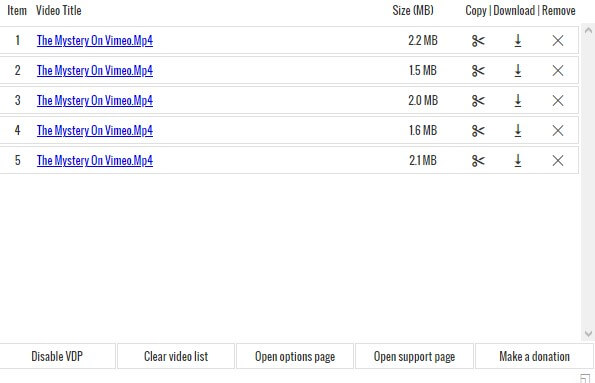
Как записать видео из Оперы
в программе Экранная Камера
Шаг 1. Инсталлируем приложение
Перед тем, как скачать потоковое видео с сайта, загрузим и установим программу для захвата экрана. Главное ее достоинство в универсальности: утилита запишет видеопоток с любого источника на мониторе.
Приложение можно скачать бесплатно с официального сайта. Установка стандартная: от вас потребуется четко следовать инструкциям инсталлятора. После завершения на рабочем столе вашего персонального компьютера или ноутбука появится иконка программы.

Шаг 2. Открываем ролик или стрим
Мы рассмотрим вопрос, как скачать видео с любых сайтов в браузере Опера, на примере прямой трансляции с Twitch. Вы же можете открыть ролик с любого видеохостинга: последовательность действий не поменяется.
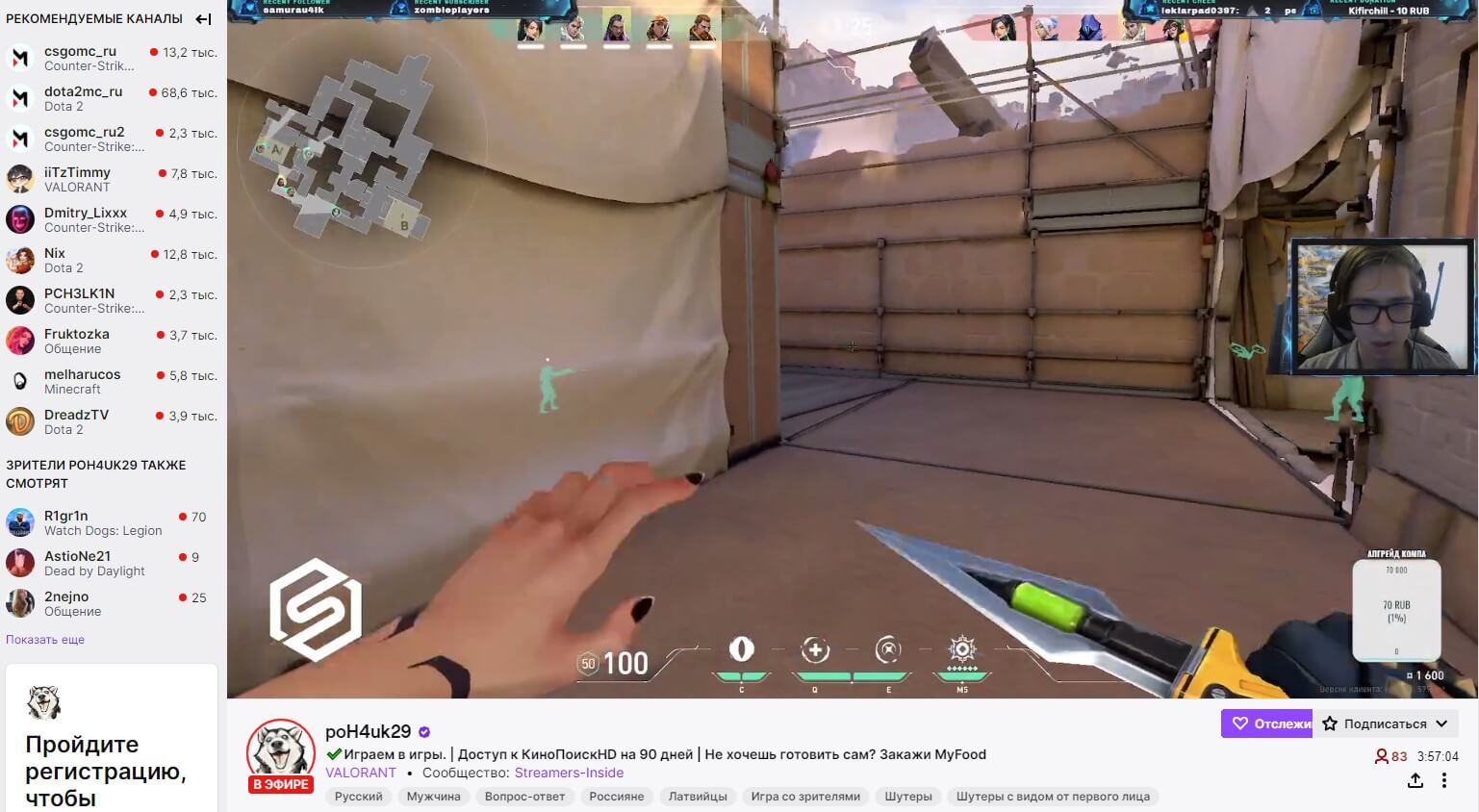
Шаг 3. Настраиваем область захвата
- Запускаем программу Экранная Камера.
- Кликаем Запись экрана.
- В открывшемся окошке выбираем Фрагмент экрана, выставляем рамки по окну воспроизведения. Если у вас несколько мониторов, убедитесь, что браузер со стримом открыт на основном.
- Нажимаем Записать.
- Запускаем воспроизведение ролика (пропустите пункт, если записываете стрим).
- По окончанию трансляции жмем Остановить.
В новом окне можно просмотреть захваченный фрагмент. Чтобы перейти к монтажу, жмем Редактировать.
Выше был описан способ загрузки стрима с Твича. О том, как скачать видеотрансляцию из Вконтакте, читайте в отдельной инструкции.
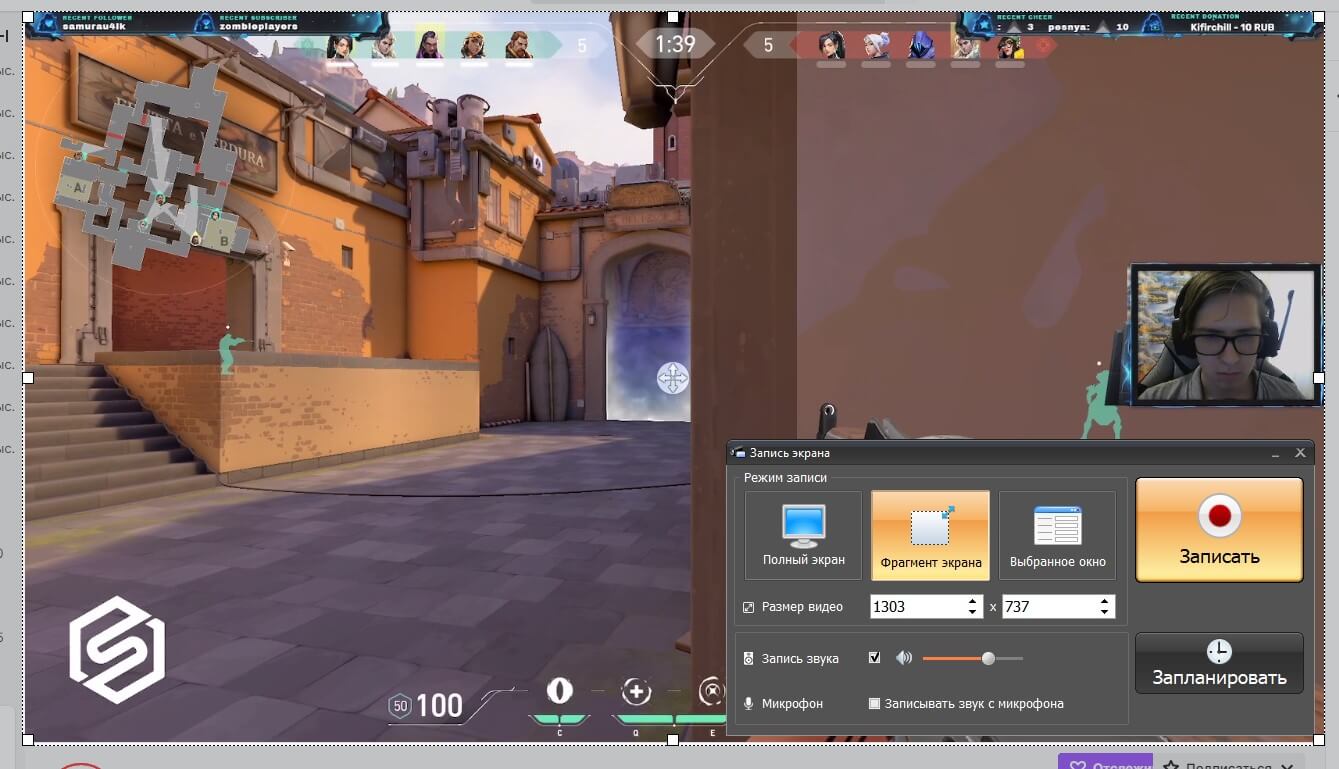
Шаг 4. Монтируем записанный фрагмент
В режиме монтажа можно добавить заставки, фоновую музыку, комментарии при помощи микрофона. Не будем на этом останавливаться. Рассмотрим, как обрезать начало и конец записи:
- Кликаем по вкладке Обрезка.
- Выбираем нужный фрагмент на шкале времени.
- Жмем на квадратную скобочку или вводим время вручную.
Сделать это нужно отдельно для старта и финала видеозаписи.
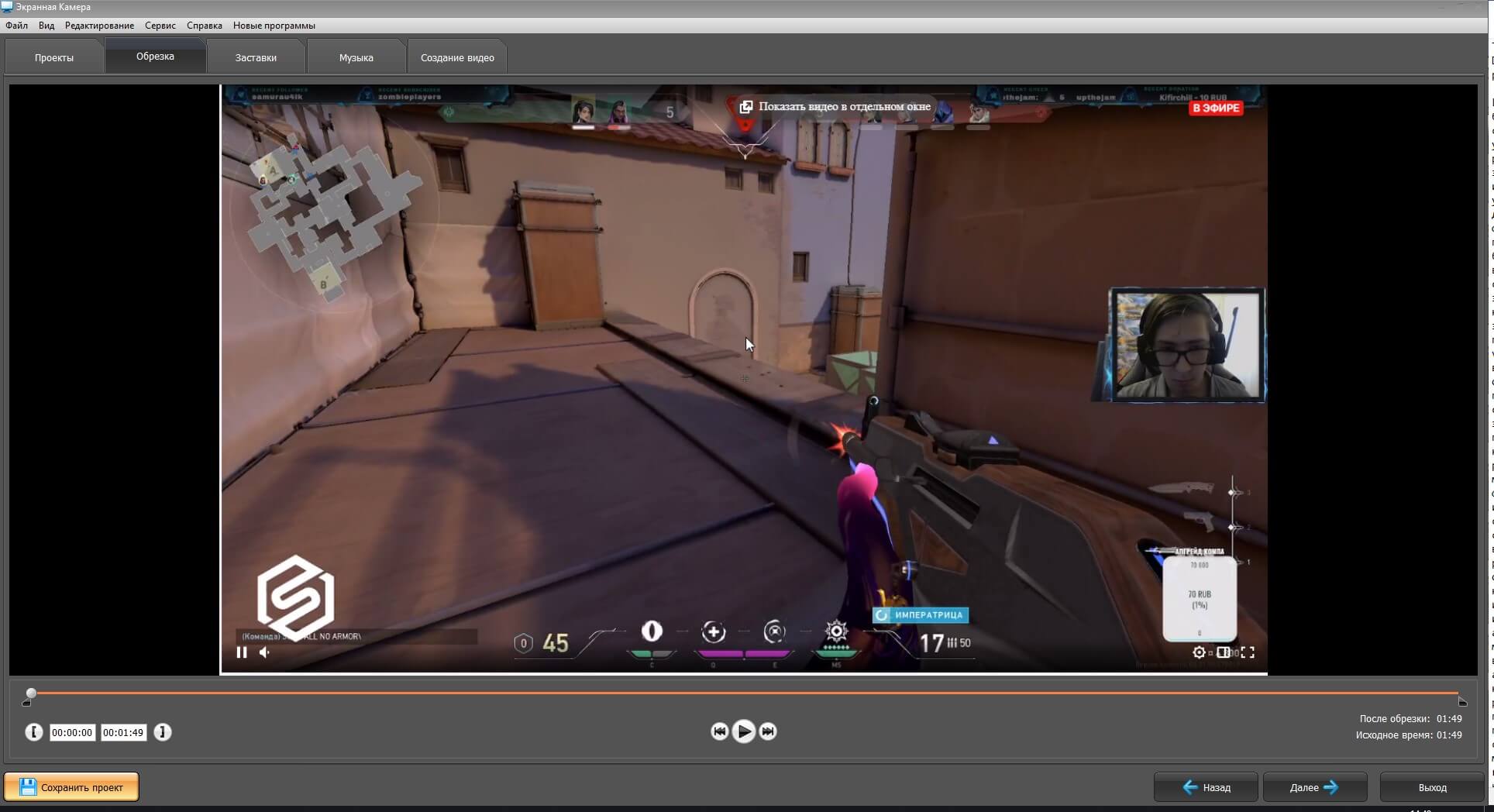
Шаг 5. Сохраняем ролик на жестком диске
- Перед тем, как скачать видео с любых сайтов в Опере, перейдем во вкладку Создание видео.
- Жмем Создать экранное видео.
- Выбираем подходящее качество.
Экранная Камера отличается от других решений большим подбором форматов. Разработчики снабдили приложение несколькими десятками пресетов. Пользователю предоставляется возможность выбрать, на каком устройстве планируется воспроизводить фильм, в каком качестве. Помимо этого, программное обеспечение позволяет моментально загружать результат на видеохостинг YouTube. Для этого потребуется ввести данные аккаунта: логин и пароль.
После выбора формата ролик отрендерится, а вам предложат выбрать директорию, где появится готовый файл.
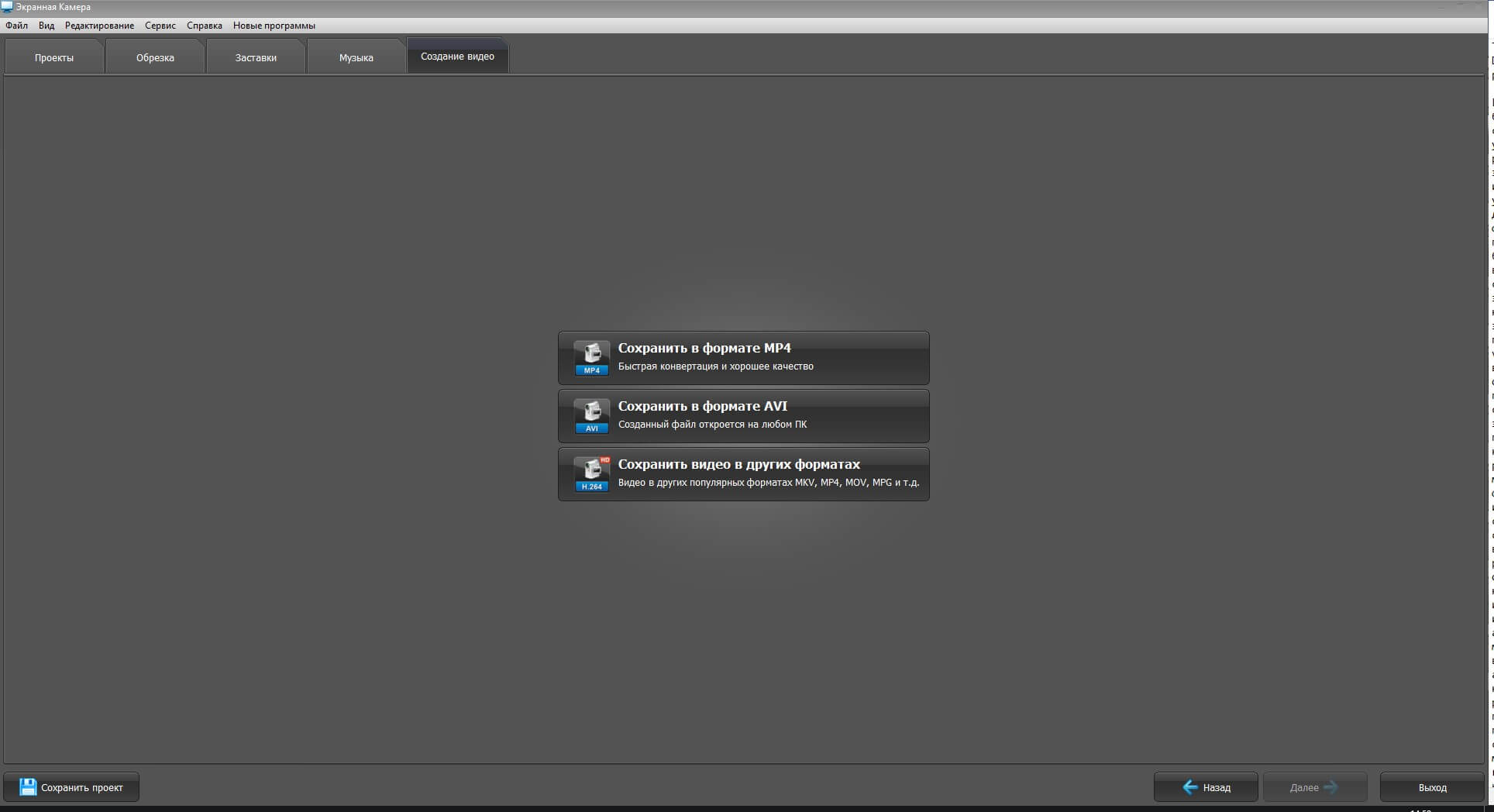
Используем Video Downloader Multiformat
Шаг 1. Добавляем аддон
Рассмотрим следующий способ, как скачивать видео с сайтов через Оперу. Устанавливаем плагин из официального магазина расширений браузера.
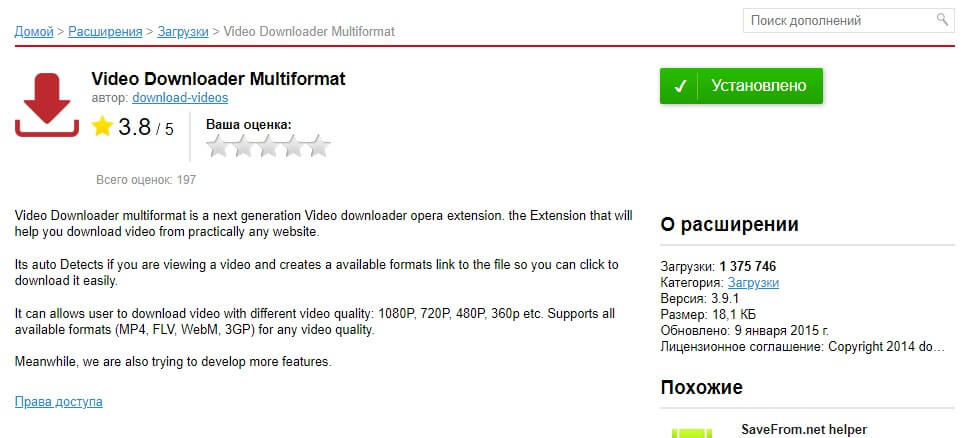
Шаг 2. Запускаем воспроизведение ролика
- Переходим на страницу интересующего клипа.
- Нажимаем на кнопку проигрывания.
- Когда воспроизведение начнется, можно поставить ролик на паузу.
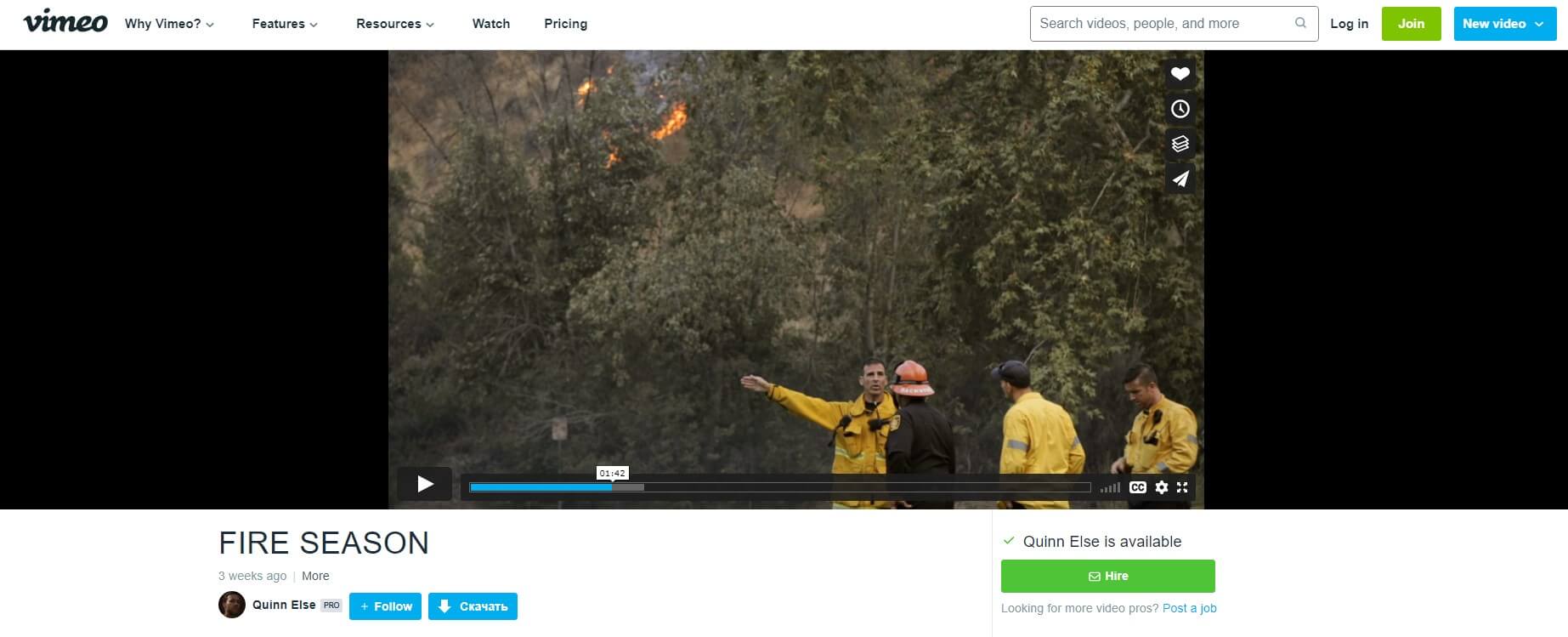
Шаг 3. Скачиваем контент
Ролик готов к закачке. Переходим к списку расширений Opera, выбираем в нем Video Downloader Multiformat. В меню отображаются видеофайлы, которые аддон нашел на странице. Слева указан формат, справа – размер файла. Чтобы начать загрузку, нажимаем Download.
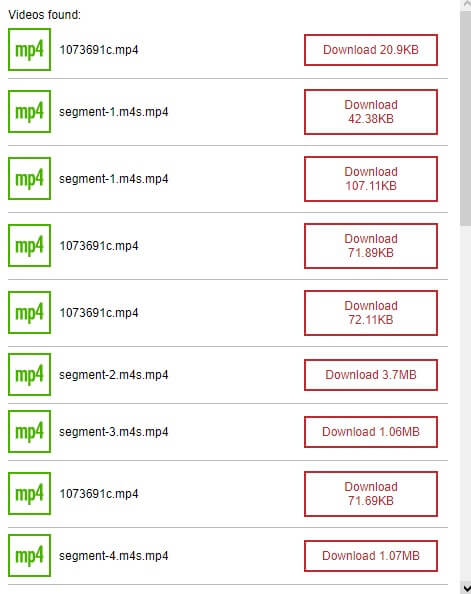
Загружаем видео в Opera расширением Savefrom
Шаг 1. Устанавливаем дополнение
Одно из лучших решений, как скачивать видео с любого сайта в Opera. Установка предельно простая: открываем страницу аддона и нажимаем Добавить в Opera.
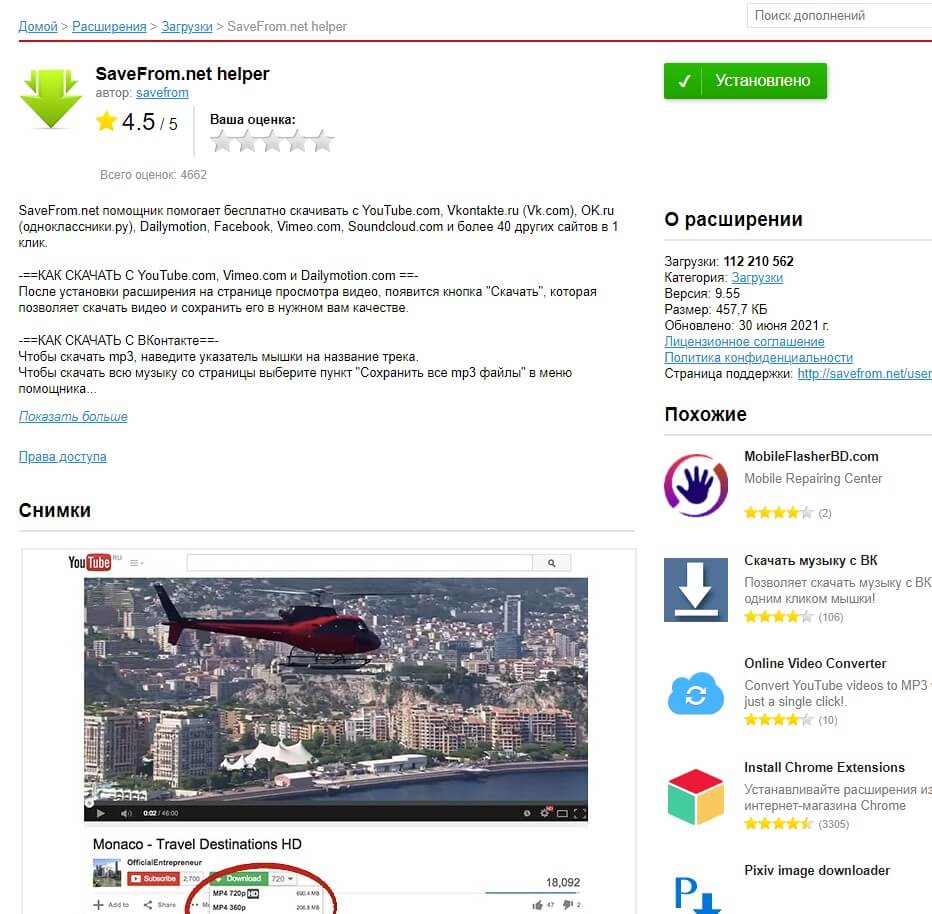
Шаг 2. Открываем ролик
Заходим на один из видеохостингов, с которыми работает аддон Savefrom. Для примера мы взяли YouTube,вы же можете использовать любой из ресурсов: Вконтакте, Вимео, Ок, ТикТок, Инстаграм и т.д. В списке поддерживаемых сервисов несколько десятков популярных сайтов.
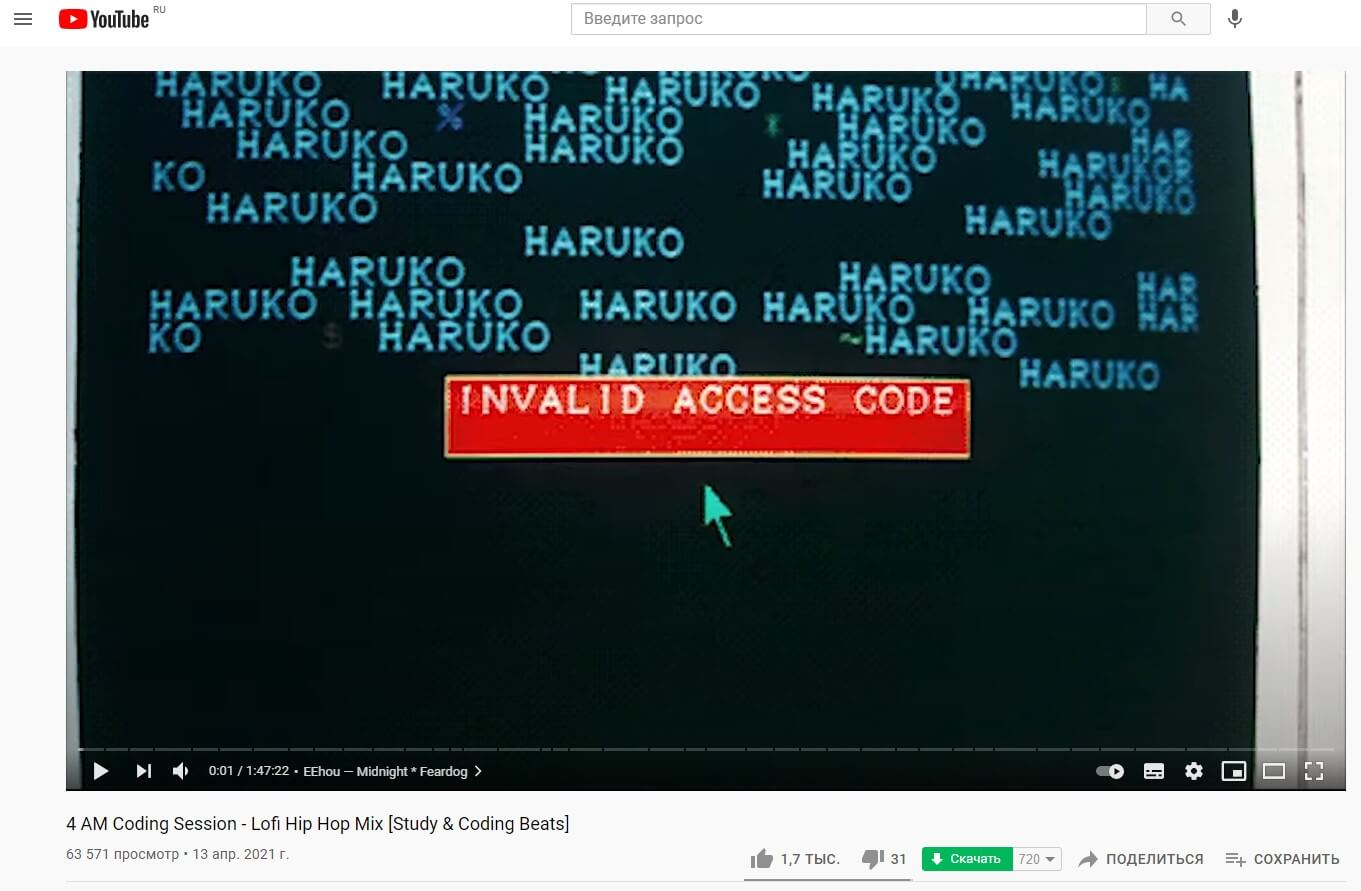
Шаг 3. Загружаем видеофайл
О том, как скачать видео с YouTube, мы подготовили специальный обучающий материал. В нем описаны способы загрузки через специальные приложения и онлайн-сервисы.

InstaSaver для Яндекс Браузера – программа для сохранения видео и фото из Instagram. В этой социальной сети нет возможности скачивания картинок. InstaSaver позволит сохранить понравившуюся картинку всего за несколько кликов. Расширение InstaSaver простое в использовании, с понятным интерфейсом.
Функции InstaSaver
С помощью InsraSaver можно просматривать в Инстаграме скрытые истории, а также скачивать их. В верхнем углу видеопроигрывателя или изображения есть кнопка скачивания. Загружаемые файлы не теряют качество и разрешение. Все картинки будут сохраняться в ту папку, где находятся остальные данные скачиваемые с Яндекс Браузера.

Функции InstaSaver:
- загрузка любых фото и видео с Instagram на компьютер;
- просмотр видеоматериалов и изображений;
- создание резервных копий файлов;
- возможность ставить лайки и оставлять комментарии;
- поиск нужных постов при помощи хэштегов.

Настройка
Для безопасного пользования InstaSaver важно знать следующую информацию:
- InstaSaver является отдельным от Instagram и не имеет к нему никакого отношения.
- Использовать скачанные файлы в коммерческих целях нельзя, так как это нарушает право интеллектуальной собственности. При нарушении прав придется нести ответственность.
- Перед скачиванием фото или видео нужно получить разрешение на это у владельца страницы в Instagram. Если файлы были загружены по личной инициативе, то их не рекомендуется распространять в интернете.
Для работы требуется выполнить вход в социальную сеть. Не существует ограничений на количество загрузок и их объем. Сохранить можно любое число файлов, если это позволяет память компьютера.
Загрузить видео и фото при помощи InstaSaver не получится, если владелец поставил ограничение на просмотр контента. Некоторые файлы после скачивания будут иметь плохое качество.
Установка
Чтобы начать пользоваться расширением InstaSaver, необходимо:

- Установить InstaSaver на компьютер или ноутбук.
- Открыть социальную сеть и скопировать URL нужного поста.
- Открыть IstaSaver и нажать на значок загрузки.
Затем нужный файл будет сохранен на компьютер в нужную папку. Картинки можно ставить на заставку или отправлять друзьям.

По умолчанию инстаграм не разрешает скачивать фото и видео из публикаций на телефон или компьютер. Но иногда сохранить контент нужно. Например, если вы smm-специалист и увидели классную идею, которую потом можно будет использовать в профиле клиента. В статье рассмотрим несколько способов, как скачать фотографии и видео из инстаграма.
Как скачать видео из инстаграм на телефон
Ни в официальном приложении, ни в веб-версии инстаграма нет кнопки, которая бы позволяла сохранять фото и видео из своего или чужого аккаунта. Единственный способ сделать это – обратиться за помощью к сторонним сервисам или приложениям.
Разберём основные инструменты, позволяющие скачать контент из инстаграма.
Инструкция: как скачать фото из инстаграм на Андроид телеграм-бота
Боты в телеграме помогают скачивать фото и видео из инстаграма телефон и компьютер. Это способ быстрее и удобнее, чем через код страницы ПК. При этом не важно, каким устройством вы пользуетесь — на базе Android или iOS.
Боты, которые умеют сохранять контент из инстаграма:
- @socialsaverbot,
- @inst4youBot,
- @instatube_bot,
- @SaveAsBot,
- @Instasave_bot.
Рассмотрим, как пользоваться ими на примере @Instasave_bot.
Шаг 1. Откройте приложение телеграм и введите в поисковой строке название бота.
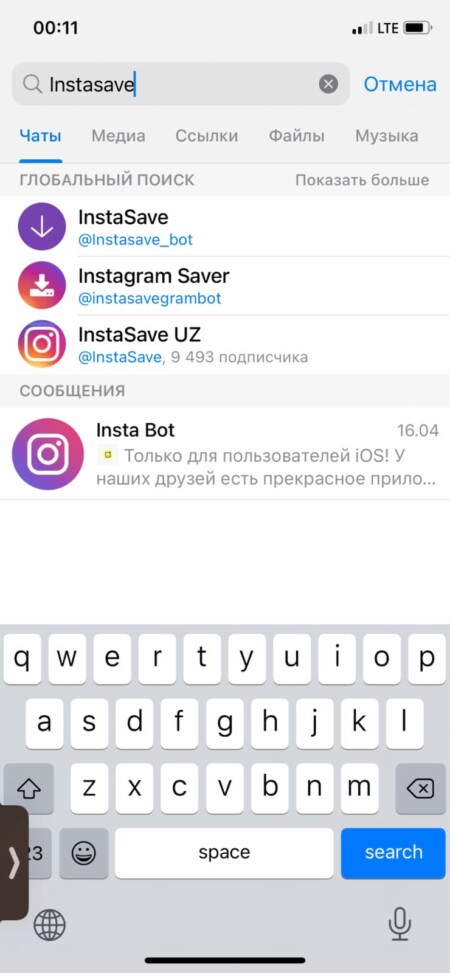
Шаг 2. Выберите нужного бота из списка.
Шаг 4. Выберите язык.
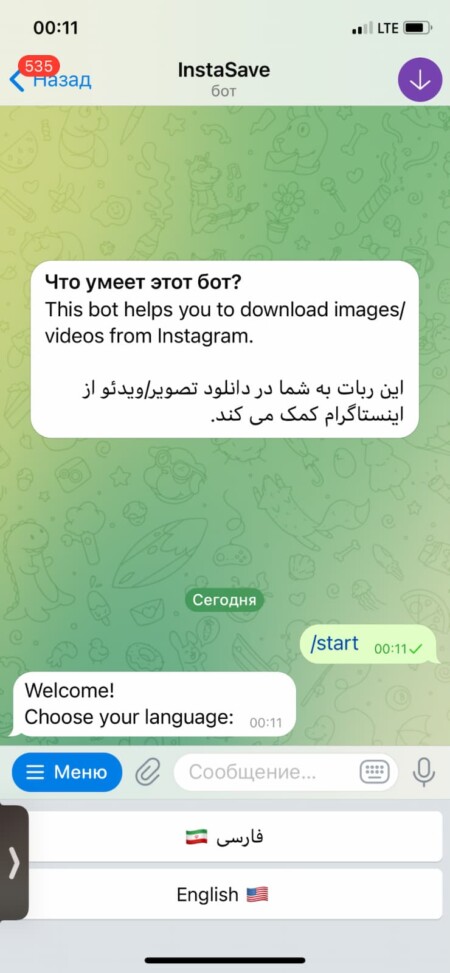
Шаг 5. Если хотите скачать контент из чужого аккаунта, просто отправьте ссылку на него. Для этого вернитесь в приложение инстаграма. Откройте нужную публикацию и нажмите кнопку с тремя точками. Выберите пункт «Копировать ссылку».
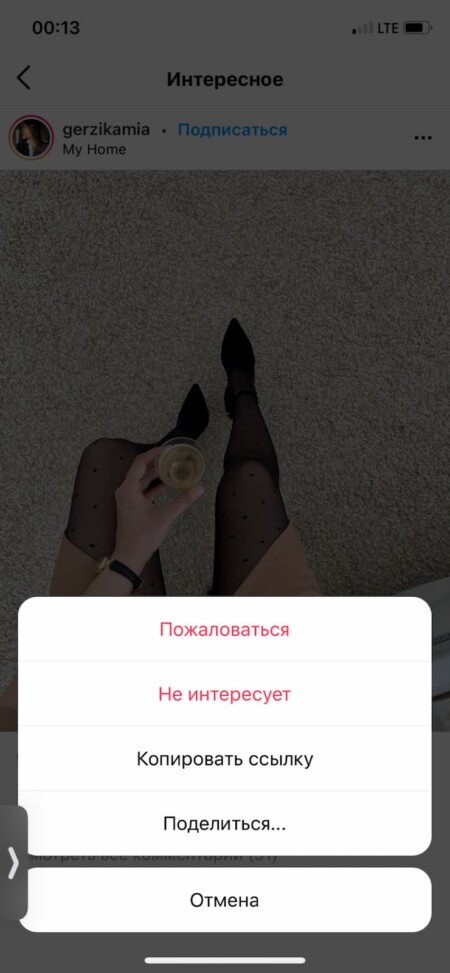
Фотография будет сохранена в галерею.

Шаг 5 . Если хотите скачать контент из своего аккаунта, отправьте его ник. Бот предложит связать чат и аккаунт. Способ подходит тем, у кого закрытая страница.
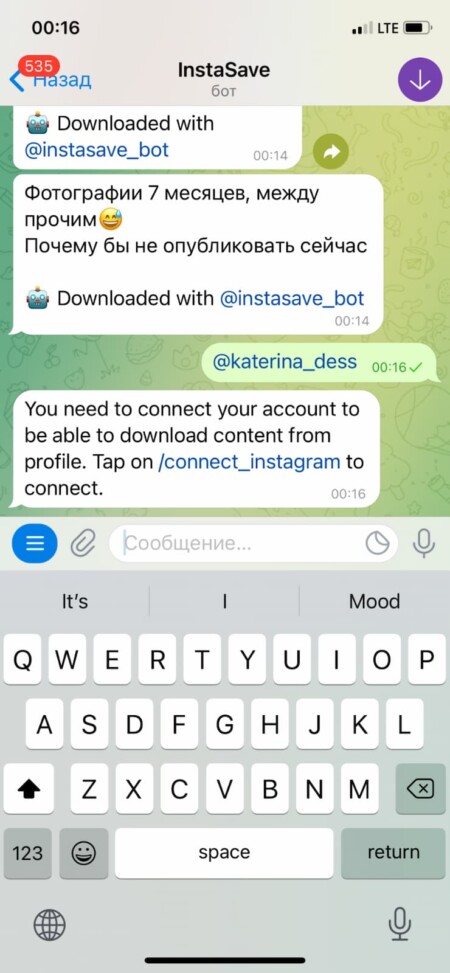
Отправьте команду /connect_instagram.
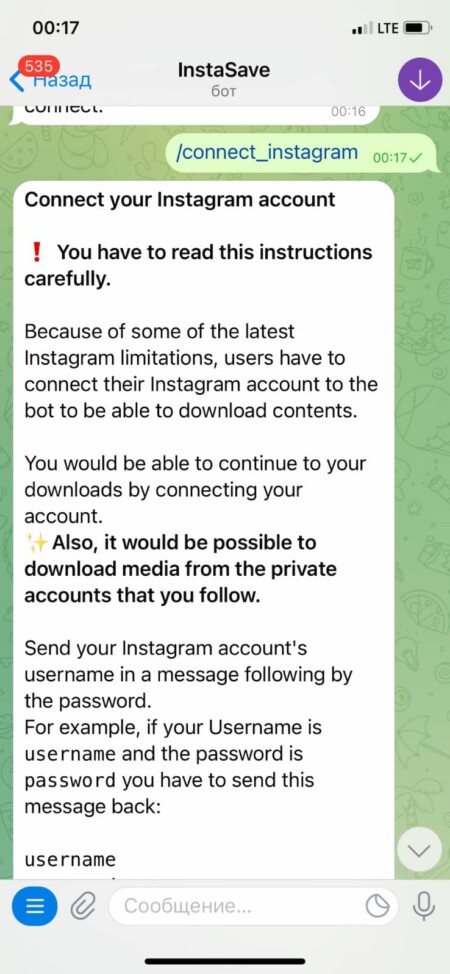
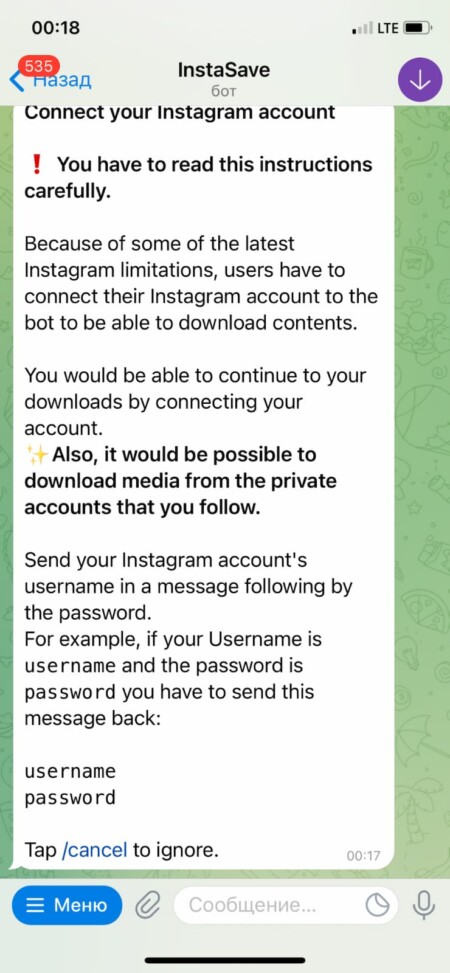
После того как пришлёте запрашиваемые данные, сможете сохранять все материалы из профиля без копирования ссылок. Инстаграм не любит, когда страницу подключают к сторонним сервисам, поэтому на время может добавить вас в теневой бан. Кроме того, отправлять логин и пароль по открытым каналам небезопасно – вашими данными могут завладеть мошенники.
Если у вас закрытый аккаунт, и вы хотите скачать их него какие-то материалы, лучше на время откройте страницу, скопируйте ссылку и отправьте её боту. А когда сохраните нужное фото или видео, снова закройте страницу. Весь процесс займёт не больше двух минут, поэтому никто не успеет получить доступ к приватной информации.
Ежедневные советы от диджитал-наставника Checkroi прямо в твоем телеграме!Как скачать фото с инстаграма на компьютер без сторонних инструментов
Универсальный способ, который работает всегда и с любого компьютера или ноутбука.
Шаг 1. Откройте нужную публикацию.
Шаг 2. Нажмите правой кнопкой мыши на изображение. Привычное меню, где нужно выбрать «Сохранить…», не появится. В отобразившемся окне вам нужно кликнуть по строчке «Исходный код».
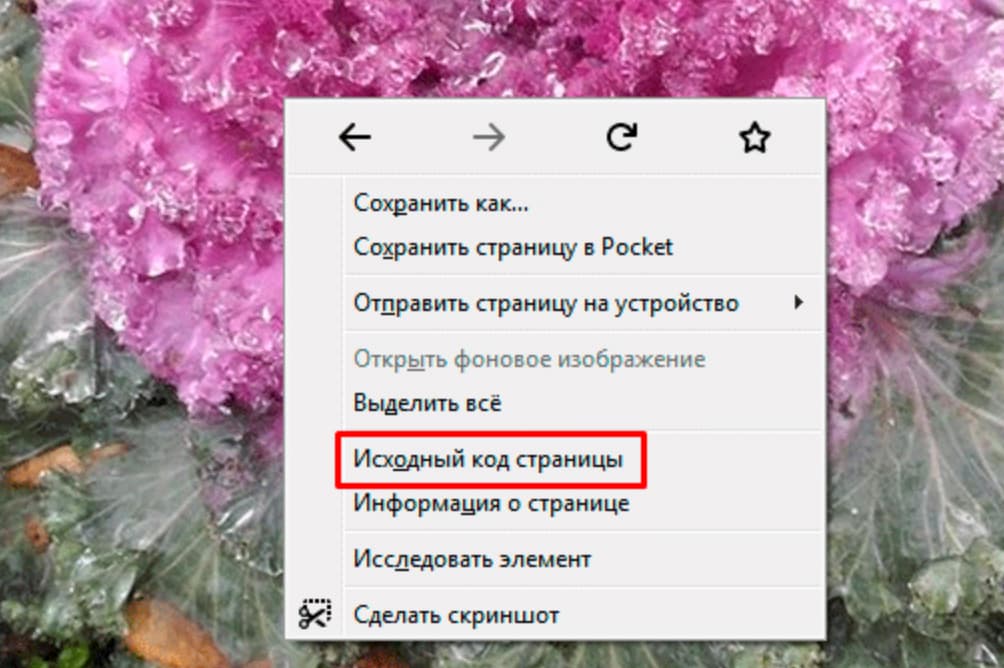
Шаг 3. Откроется страница с вот таким содержимым.
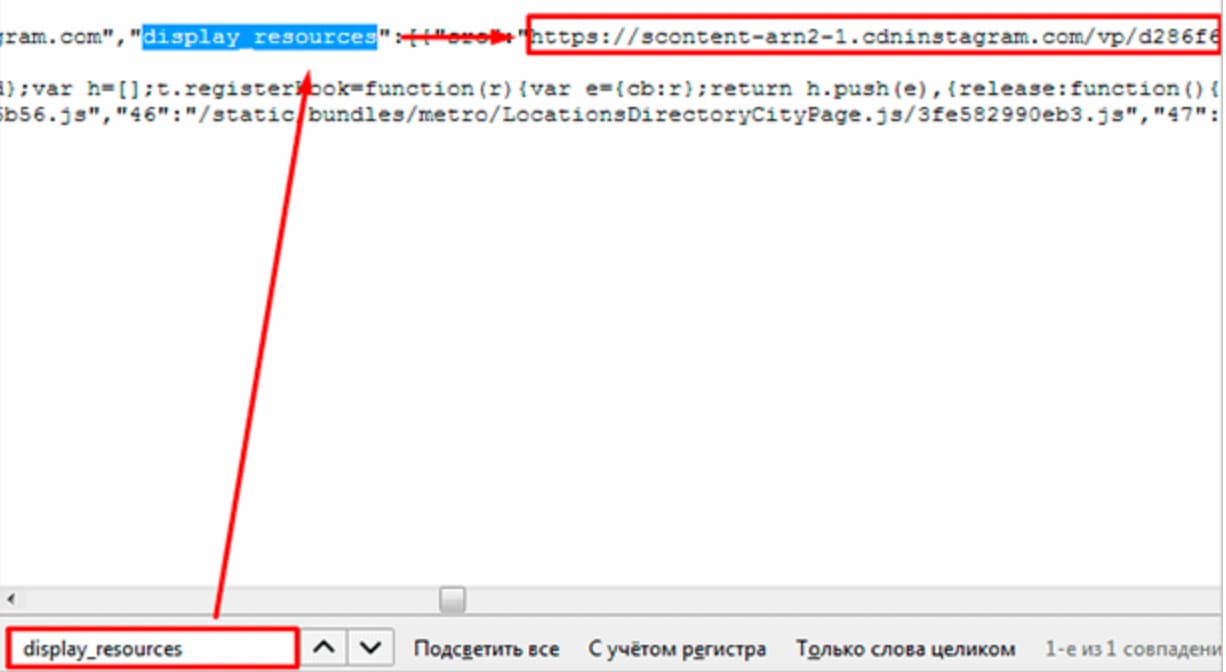
Вам нужно отыскать строку с адресом изображения. Сделать это самостоятельно сложно, поэтому нажмите комбинацию клавиш «Ctrl» + «F» или «» + «F». В поисковом окне введите «jpg».
Шаг 4. Первый результат и есть ссылка на изображение. Скопируйте её без кавычек и откройте в новой вкладке.
Шаг 5. Кликните по фотографии правой кнопкой мыши и выберите пункт «Сохранить изображение как».
Так вы можете скачать фото на компьютер из инстаграма. К сожалению, данный способ не позволяет скачать видео.
Инструкция, как скачать видео и фото из инстаграм в Instasaver
Instasaver – онлайн-сервис, который позволяет загружать одно изображение или целую галерею. Работает по такому же принципу, что и бот в Телеграм.

Шаг 1. Откройте пост в инстаграм и скопируйте ссылку.
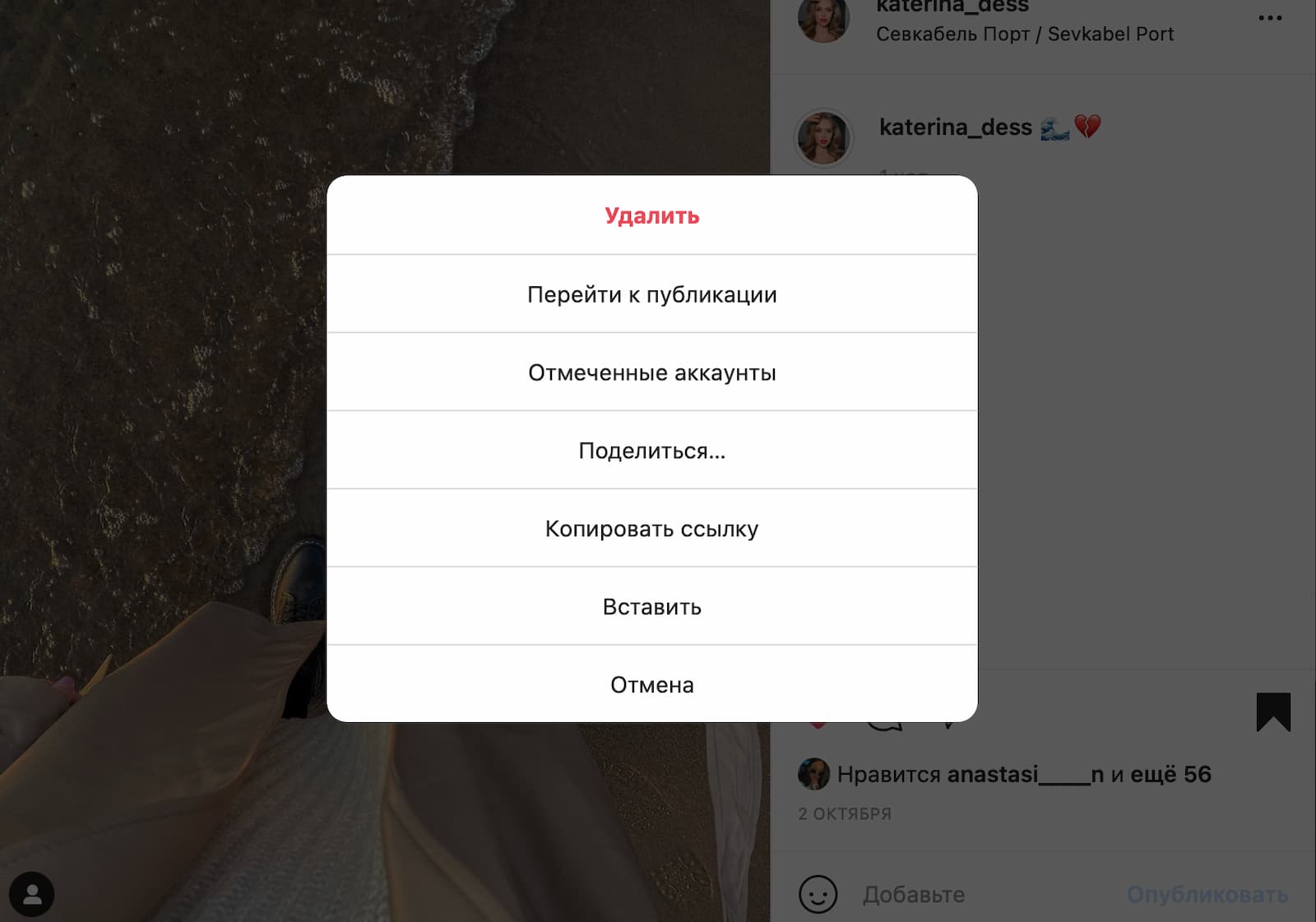
Шаг 2. Добавьте ссылку пост в поле сервиса.

Шаг 3. Сервис выведет на экран картинку. Скачайте её, нажав на неё правой кнопкой мыши и выбрав пункт «Сохранить…».
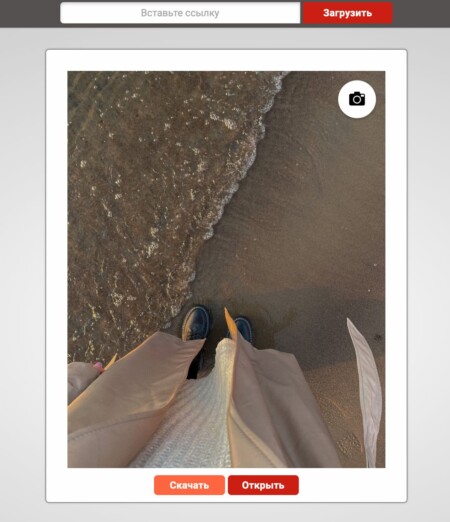
Instasaver удобно использовать на компьютере или ноутбуке, а на телефоне – не очень. Дело в том, что веб-версия не всегда корректно отображается на мобильном устройстве. Но, если Телеграм-боты по каким-то причинам не работают (а такое с ними бывает довольно часто) или вы исчерпали дневной лимит на скачивание, это вполне рабочий способ.
Инструкция по скачиванию видео и фото из инстаграм через расширение SaveFrom Helper
SaveFrom Helper – расширение для веб-браузеров, которое позволяет сохранять из инстаграма видеоролики, фотографии, а также галереи с изображениями. Работает и с другими социальными сетями – вконтакте, фейсбуком, одноклассниками, тиктоком.
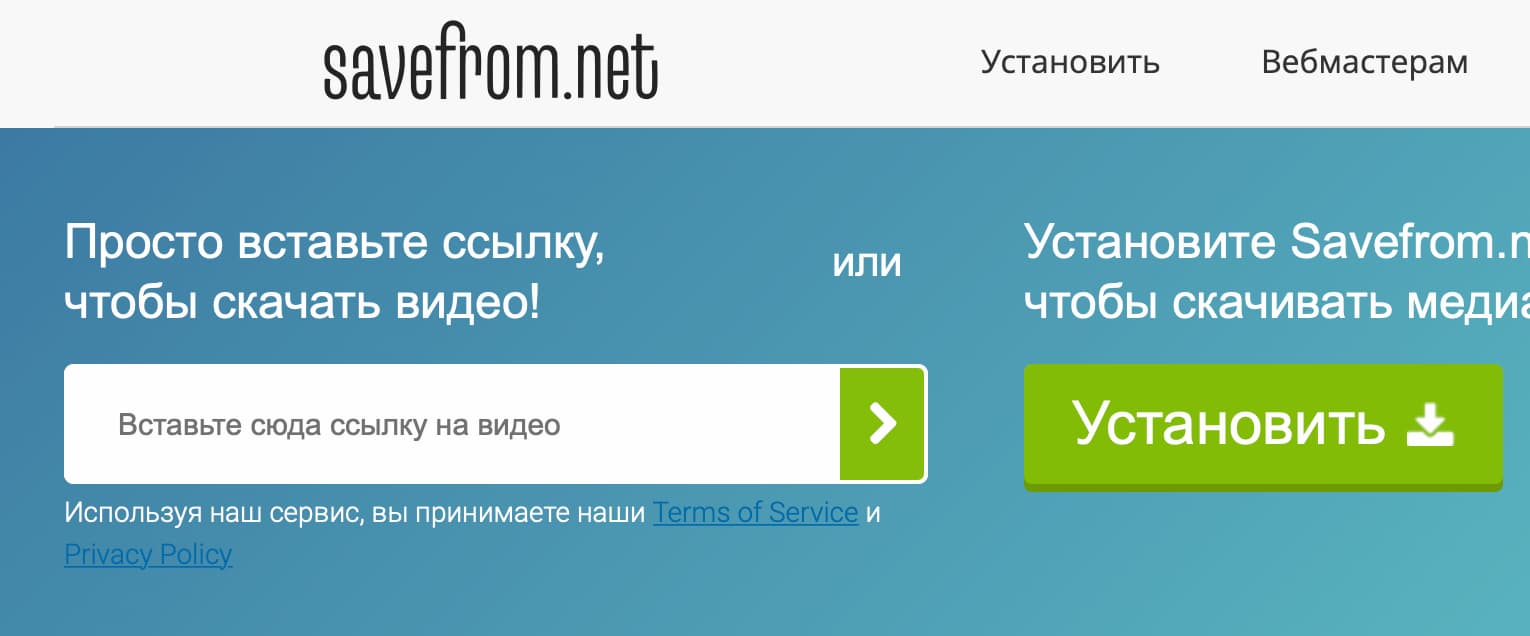
Шаг 3. Перезагрузите браузер.
Шаг 4 . Включите расширение.
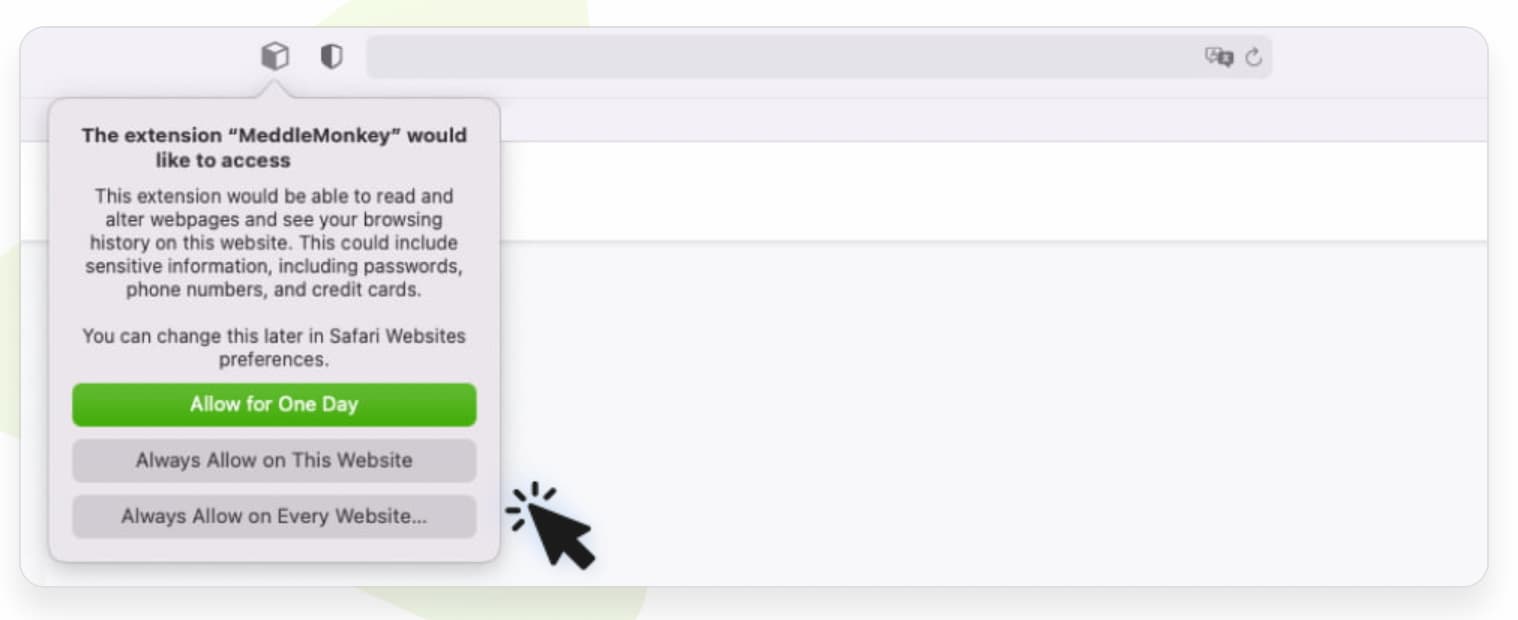
Шаг 5. Перейдите на страницу с нужной публикацией и нажмите кнопку «Download».
Если не хотите тратить время на установку, можете просто добавить ссылку на контент с фото или видео в специальное поле на главной странице SaveFrom Helper.
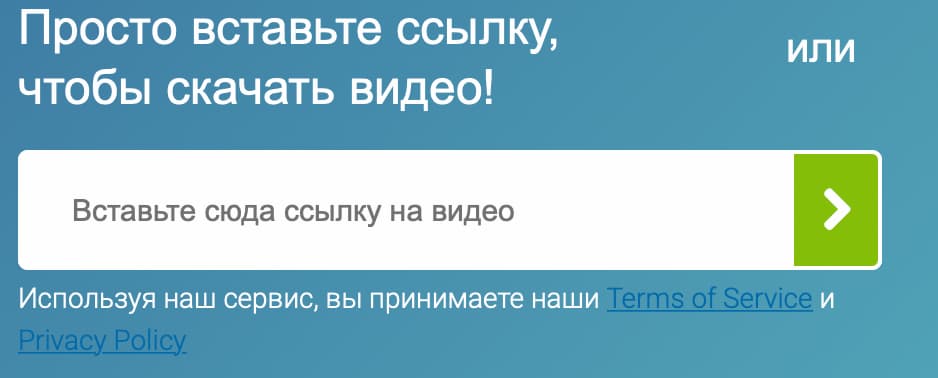
Как скачать видео из сторис инстаграм
Если нужно сохранить сторис из личного аккаунта, вы можете сделать это в любое время, причём не важно, находится контент в архиве или в общей ленте. Достаточно просто нажать на кнопку с тремя точками внизу экрана и выбрать пункт «Сохранить». Но если вы хотите загрузить фото или видео из чужого профиля, без сторонних инструментов не обойтись.
Инструкция по скачиванию контента из инстаграм через сервис
Instasaved
Instasaved – бесплатный онлайн-сервис для скачивания сториз. Работает и на компьютере, и на мобильном устройстве.
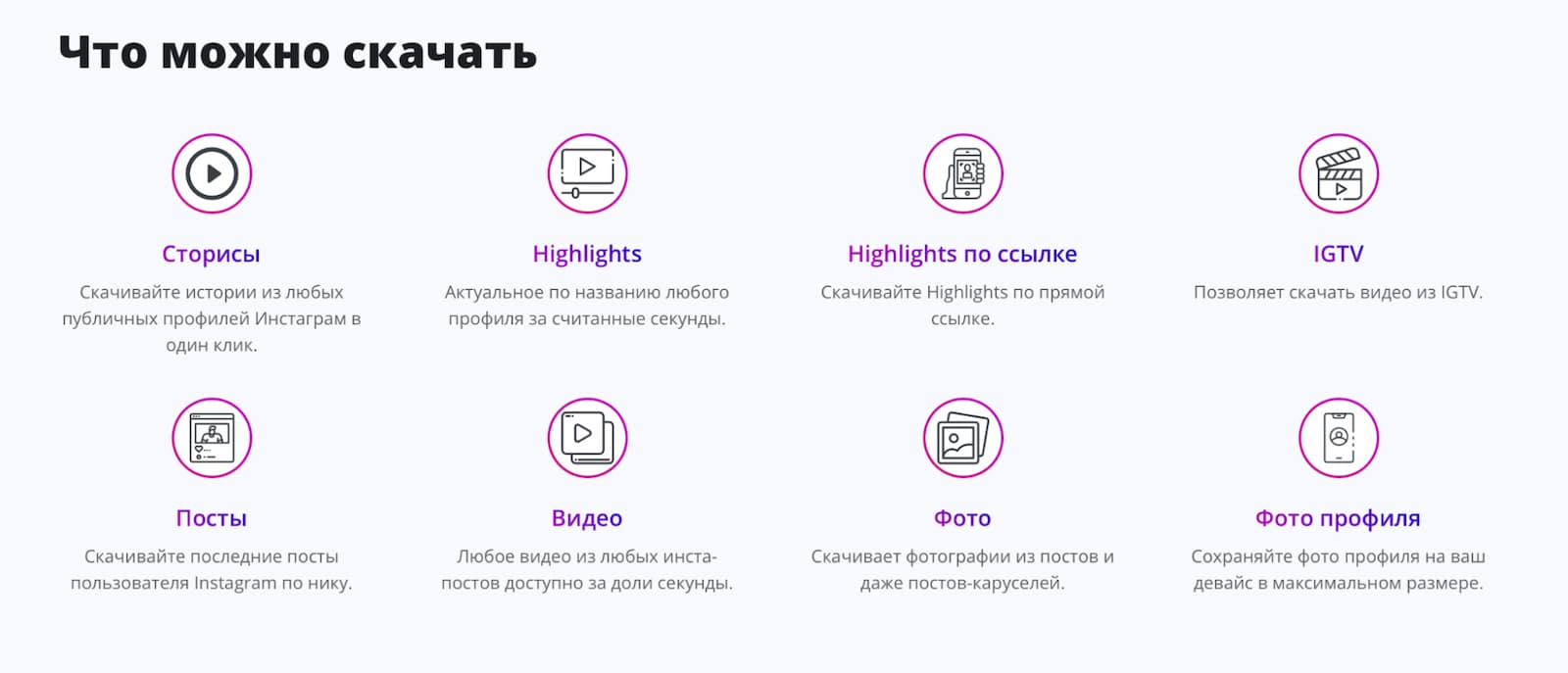
Шаг 1. Перейдите на официальный сайт сервиса.
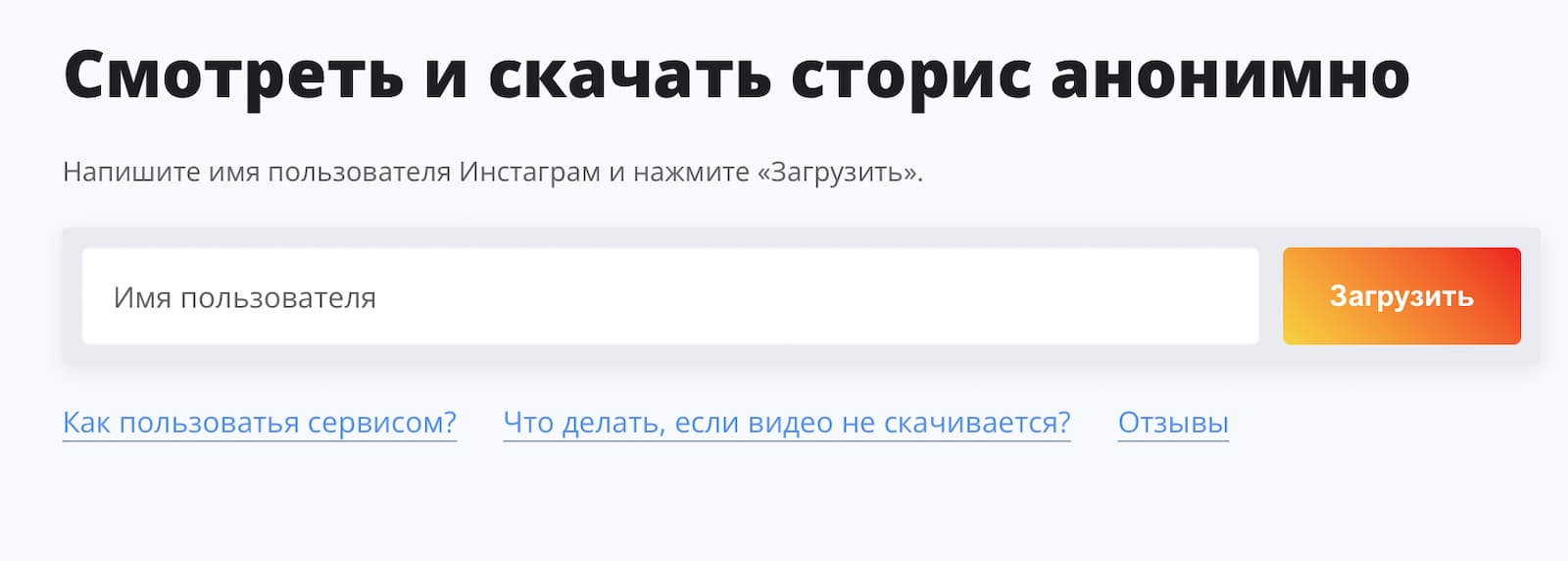
Шаг 2. Откройте нужную историю в инстаграме и нажмите на кнопку с тремя точками в правом верхнем углу.
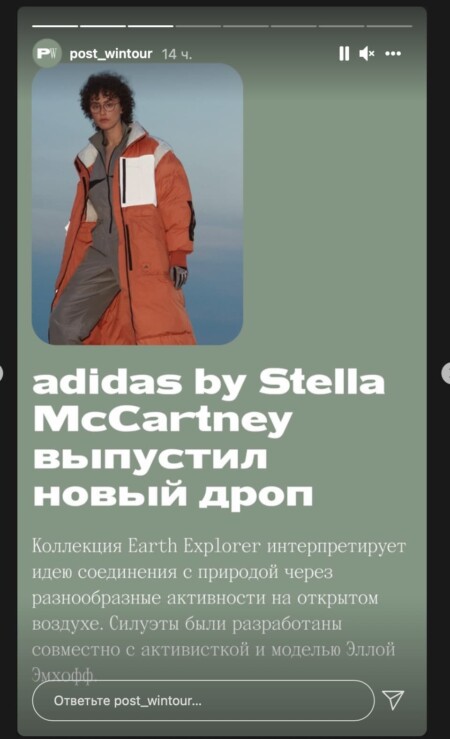
Шаг 4. Добавьте ссылку в поле сервиса и нажмите «Загрузить».
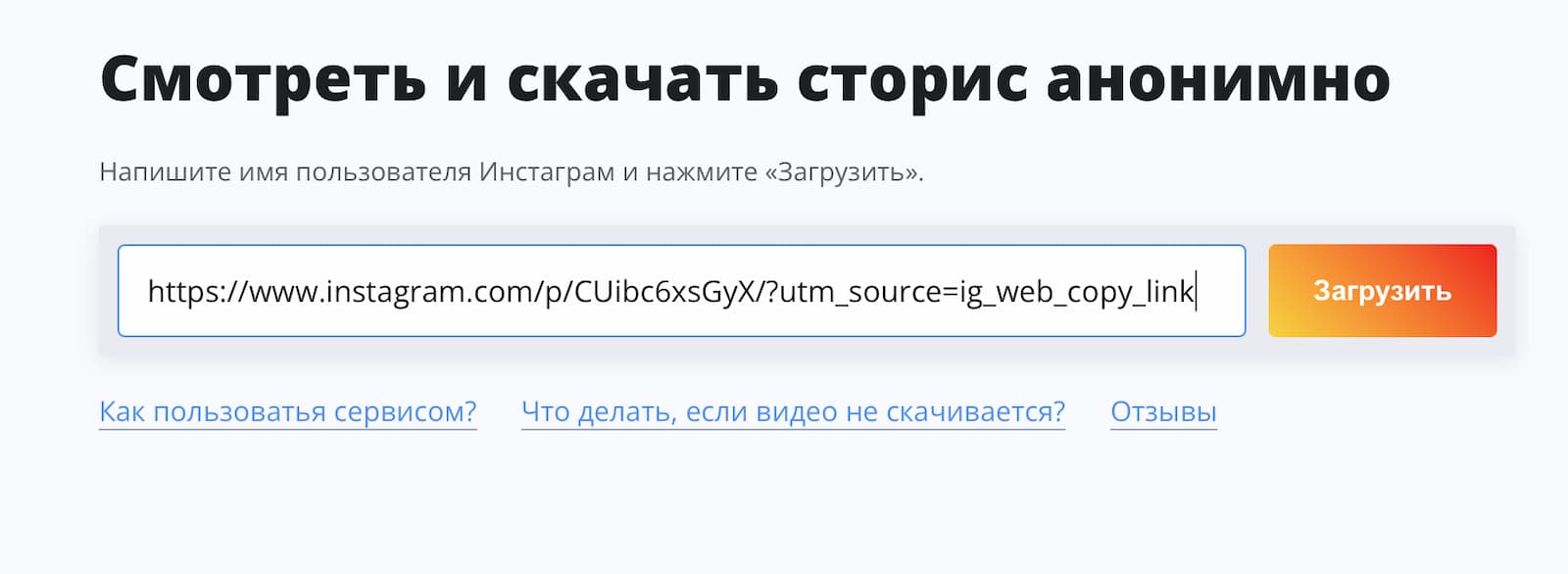
Шаг 5 . Скачайте отобразившееся видео.
Как сохранить видео из сторис через приложение на телефоне
Если у вас андроид, вы можете сохранить сторис на телефон с помощью приложения Story Saver. Оно бесплатно для скачивания в Google Play.
Шаг 1. Загрузите приложение из Google Play.
Шаг 2. Откройте приложение и введите логин и пароль от своего аккаунта в инстаграм.
Шаг 3. Выберите пользователя, чью сторис хотите скачать.
Шаг 4 . Задержите палец на нужной сторис и нажмите «Сохранить».
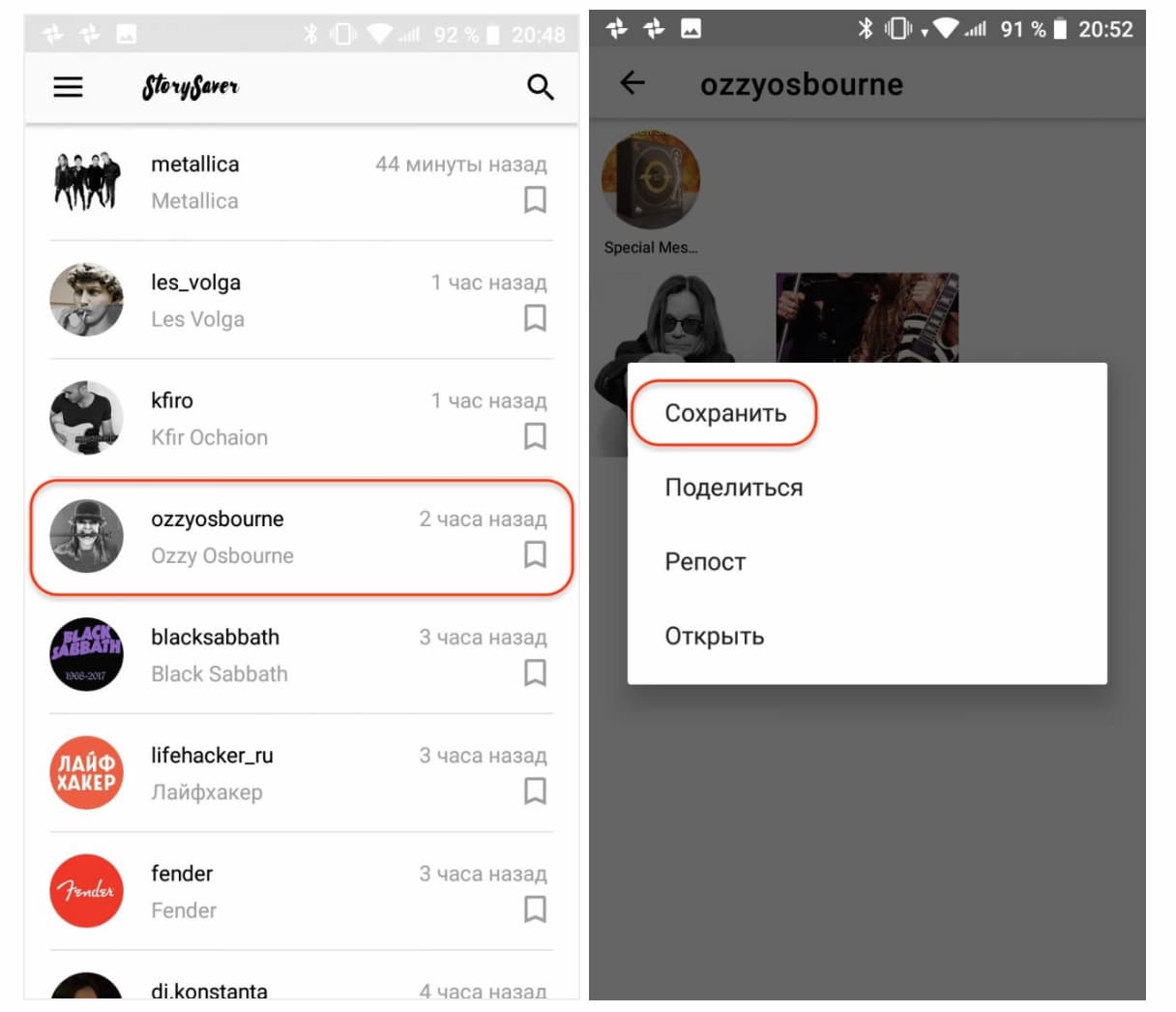
Для айфонов подобных приложений нет. Владельцам устройств на базе iOS придётся ограничиваться функционалом ботов и онлайн-сервисов.
Как скачать контент из Reels
Reels – новый формат публикаций в инстаграм, который появился в 2021 году. Позволяет выставлять ролики длительностью до 30 секунд, накладывать на них музыку и эффекты.
Для скачивания reels можно использовать онлайн-сервисы и ботов в телеграме.
Через бота в телеграме
Не все боты в телеграме умеют скачивать reels, большинство заточены только на фото и видео из постов. Если хотите сохранить 30-секундный ролик, установите бота @allsaverbot.
Шаг 1 . Откройте телеграм и введите название бота в поисковую строку.
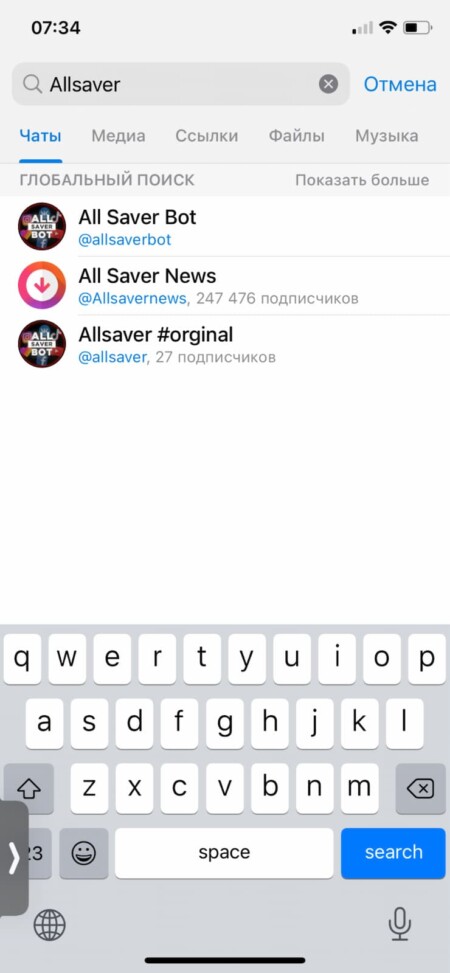
Шаг 2. Найдите бота в списке и нажмите кнопку начать. Выберите русский язык интерфейса.
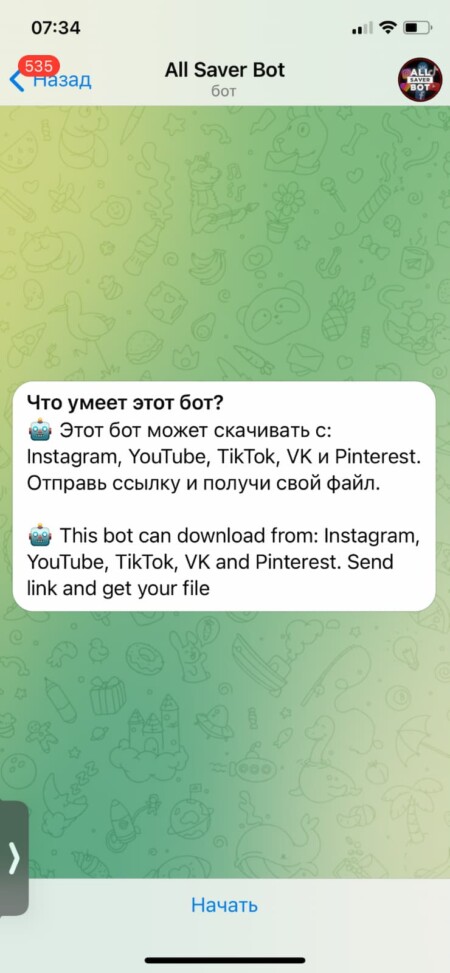
Шаг 3 . Вернитесь в приложение инстаграм. Откройте раздел reels, включите нужное видео и скопируйте его ссылку.
Шаг 4 . Отправьте ссылку на ролик боту.
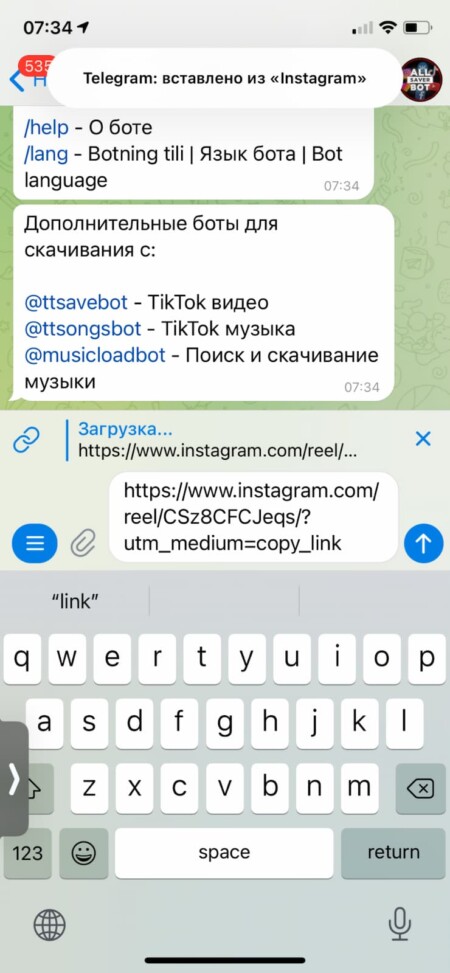
Через онлайн-сервис
Instagram Reels Downloader – бесплатный онлайн-сервис для скачивания роликов в reels. Сохраняет видео в оригинальном качестве без водяного знака, не требует ввода данных аккаунта.
Шаг 1 . Перейдите на официальный сайт сервиса.

Шаг 2 . Скопируйте ссылку нужного ролика и добавьте её в поле.

Как скачать из IGTV
IGTV – отдельный раздел внутри приложения инстаграм. Позволяет загружать ролики длительностью от минуты до часа. Особенно удобен для сохранения прямых эфиров в ленту.
Если хотите скачать видео из IGTV, можете сделать это с помощью онлайн-сервиса либо специального бота.
Через онлайн-сервис
Instagrilz – бесплатный онлайн-сервис для скачивания контента из инстаграма. Умеет загружать фото и видео из постов, сторис, reels и IGTV. Работает на компьютерах, смартфонах, планшетах. Совместим с любыми браузерами. Основное преимущество сервиса – чтобы работать с ним, вам не нужно устанавливать дополнительные программы или расширения.
Шаг 1 . Перейдите на официальный сайт онлайн-сервиса.
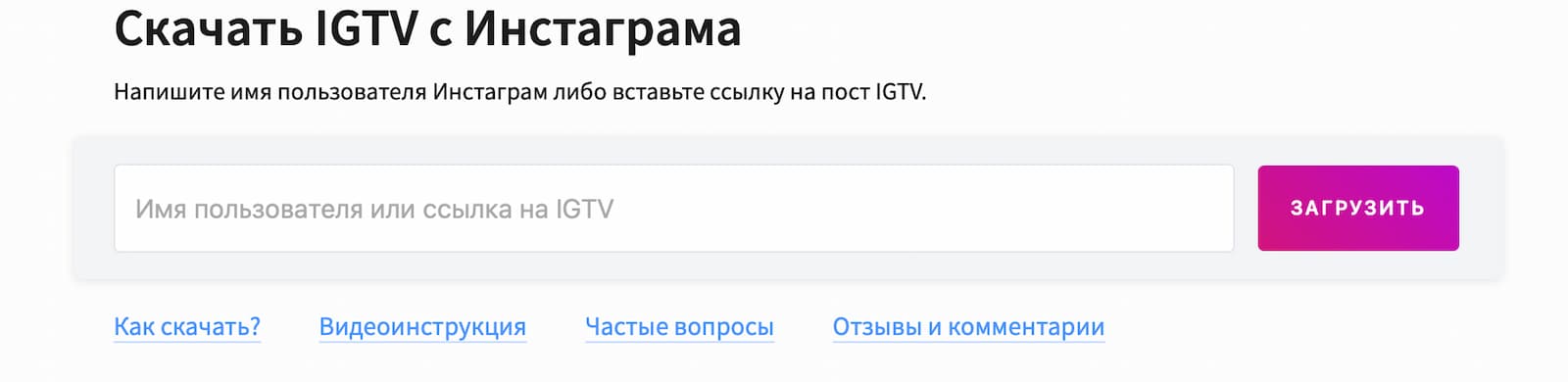
Шаг 2 . Откройте раздел IGTV, найдите нужный ролик, нажмите на кнопку с тремя точками и выберите пункт «Копировать ссылку».
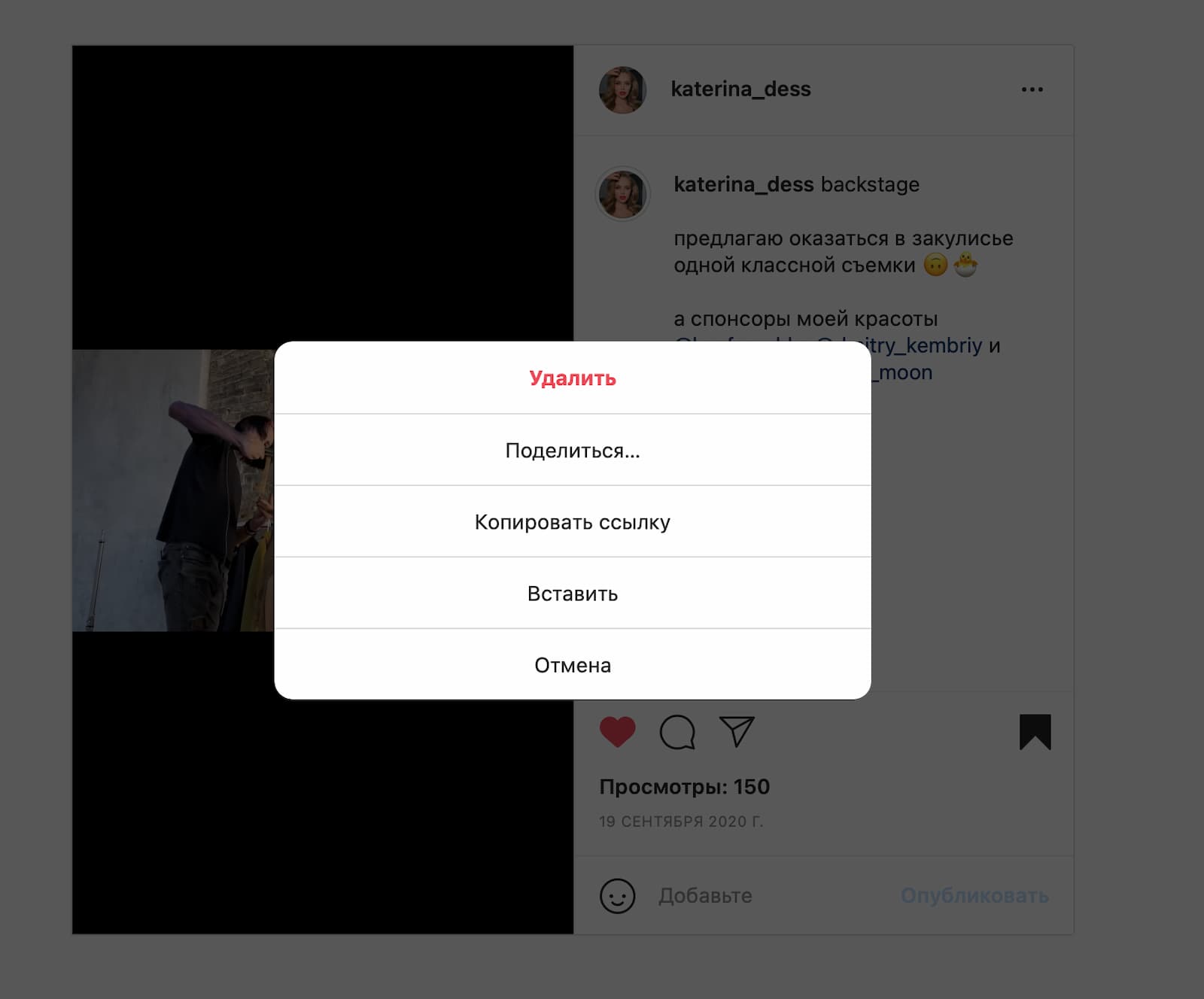
Шаг 3 . Вставьте ссылку в поле сервиса и нажмите кнопку «Загрузить».
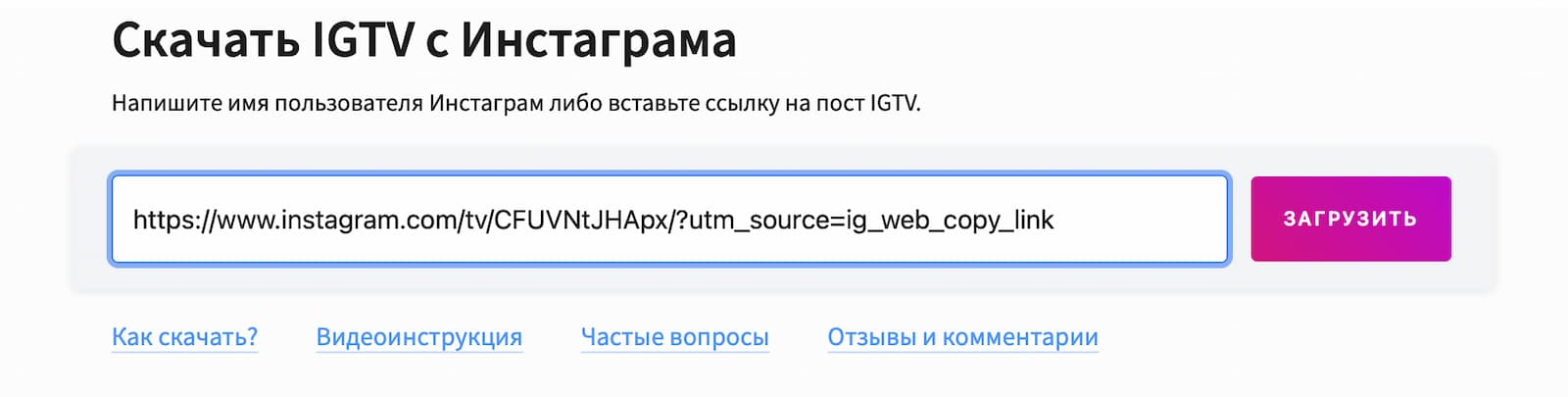
Шаг 5 . Онлайн-сервис перенаправит вас на новую страницу, скачивание начнётся автоматически.
Через бота в телеграме
@SaveAsBot – бот в телеграме, который умеет фото, видео, карусели, текст и IGTV-видео из инстаграма. Ниже разберём, как работать с ним.
Шаг 1 . Откройте телеграм и введите в поисковую строку название бота.
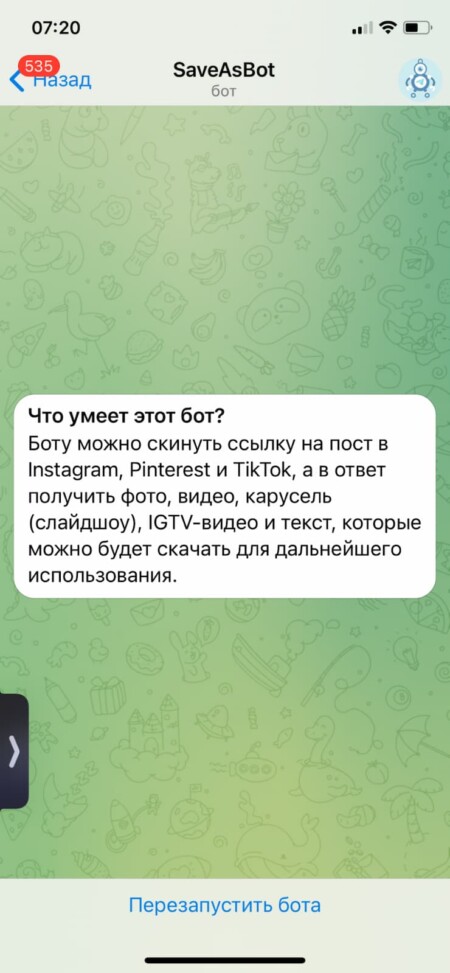
Шаг 2 . Выберите бота из списка и нажмите «Начать».

Шаг 3 . В приложении инстаграма скопируйте ссылку нужного IGTV-ролика.
Шаг 4 . Отправьте ссылку боту.
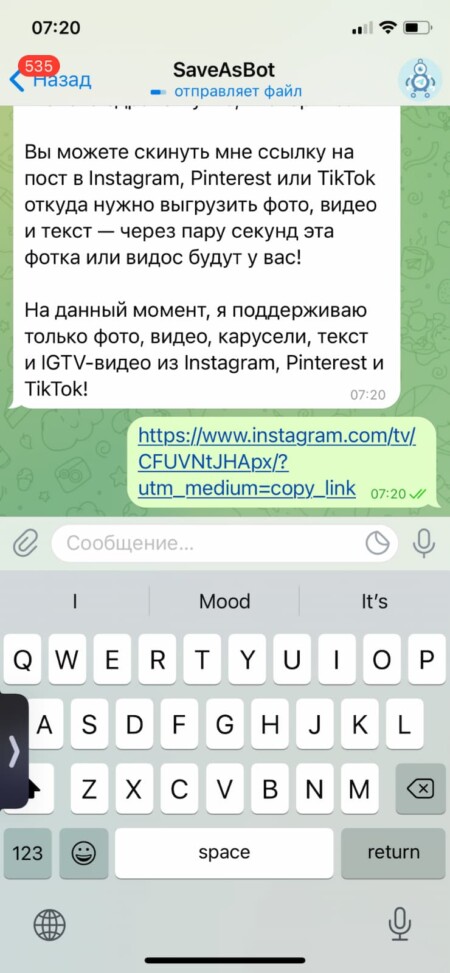
Шаг 5 . Если у вас андроид, скачивание выполняется стандартно – просто открываете и нажимаете «Сохранить».
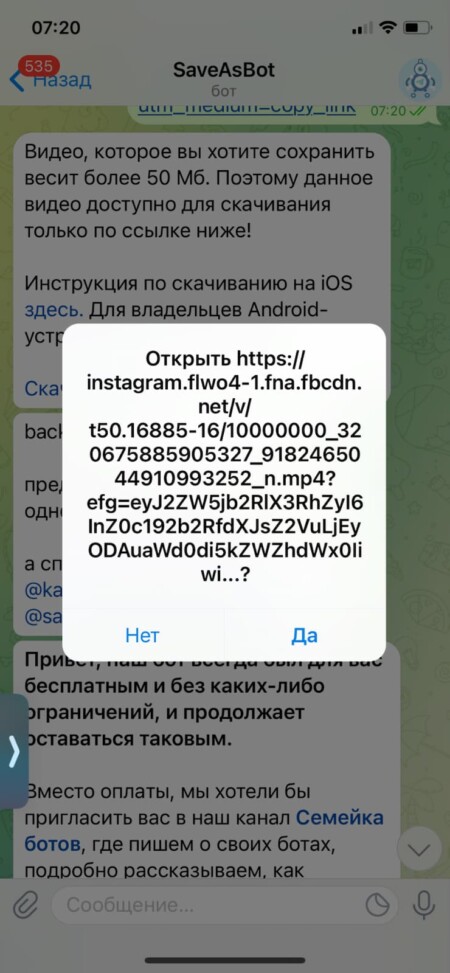
Нажмите на значок Safari, а затем на кнопку со стрелкой внизу экрана.
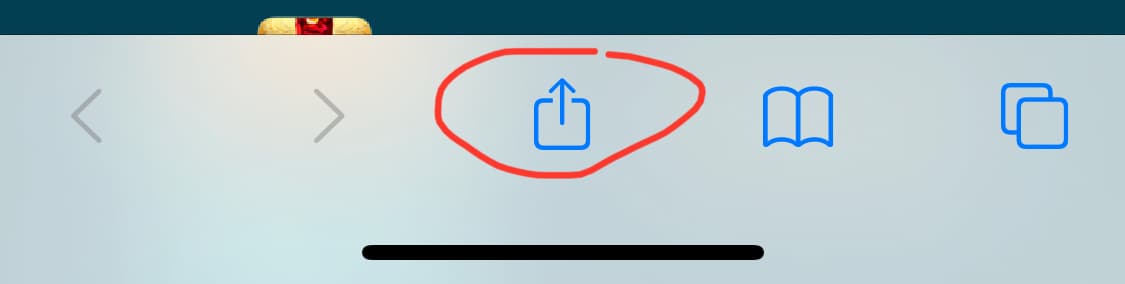
Выберите пункт «Сохранить в Файлы».
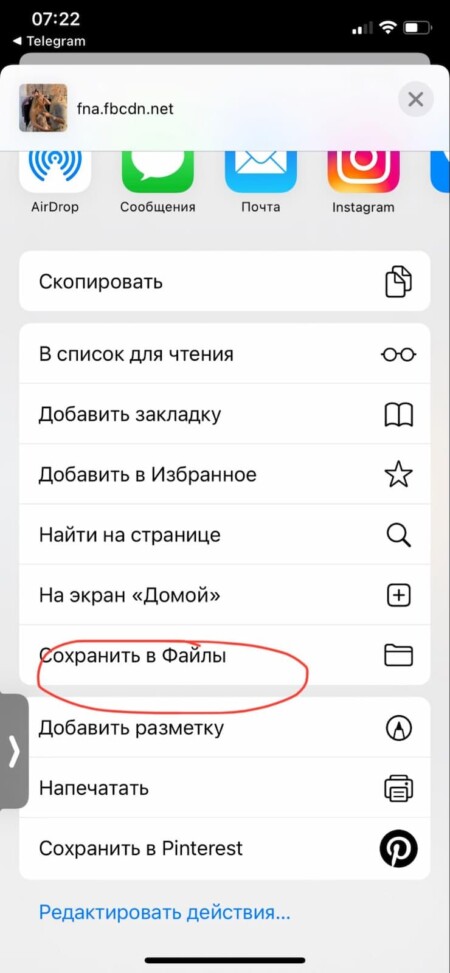
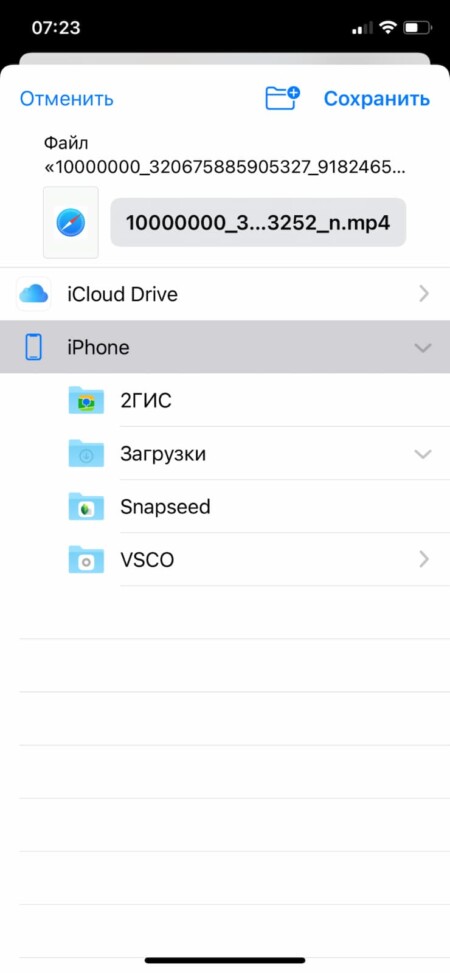
Перейдите в Файлы, найдите загруженное видео и откройте его. Нажмите на кнопку и выберите «Сохранить видео». Ролик загрузится в галерею.
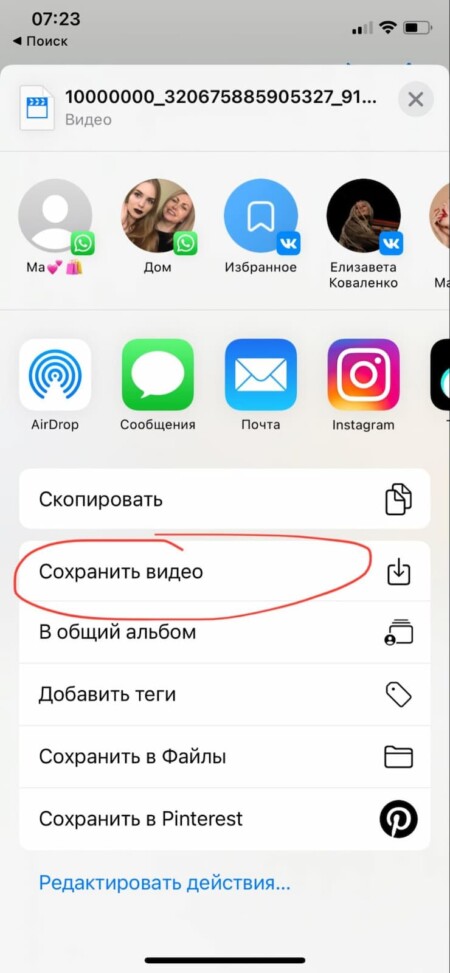
Заключение
Читайте также:

